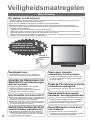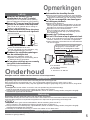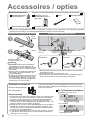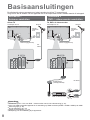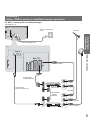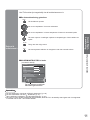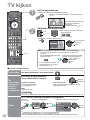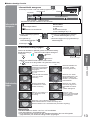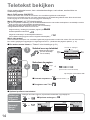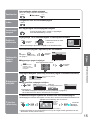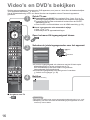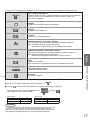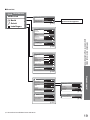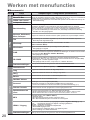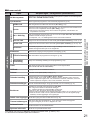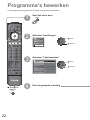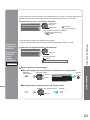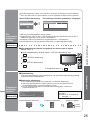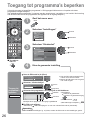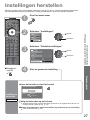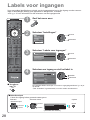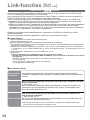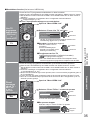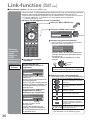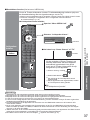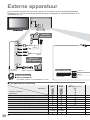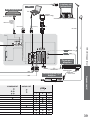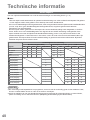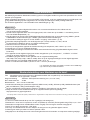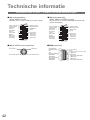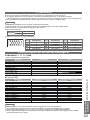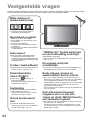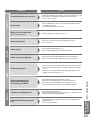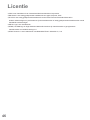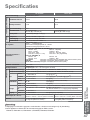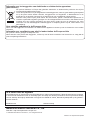Panasonic TX32LX85P Handleiding
- Categorie
- Lcd-tv's
- Type
- Handleiding
Deze handleiding is ook geschikt voor

Nederlands
Modelnummer.
TX-32LX85P
TX-37LX85P
Gebruiksaanwijzing
LCD-televisie
Lees deze instructies voordat u het toestel in gebruik neemt. Bewaar de instructies voor eventuele naslag.
De afbeeldingen in deze handleiding zijn slechts een voorbeeld.
Zie uw Europese Garantie als u contact wilt opnemen met uw plaatselijke Panasonic-dealer voor assistentie.

2
Tover uw huiskamer om in een bioscoop!
Geniet van een fantastisch multimedia-

Quick Start-
handleiding
Kijken Geavanceerd
Veelgestelde
vragen, Overige
3
Profiteer van een ruim multimedia-aanbod
Camcorder
Versterker- /
luidsprekersysteem
Videorecorder
DVD-speler
DVD-recorder
PC
Satellietontvanger
SD-geheugenkaart
aanbod
Inhoudsopgave
Belangrijke informatie
•
Veiligheidsmaatregelen ·······························4
(Waarschuwing / Let op)
•
Opmerkingen···············································5
•
Onderhoud ·················································· 5
Geavanceerde functies
•
Werken met menufuncties ·······················18
(zoals beeld- en geluidskwaliteit)
•
Programma’s bewerken ···························22
•
Programma’s instellen ······························24
•
Toegang tot programma’s beperken ········ 26
•
Instellingen herstellen ······························27
•
Labels voor ingangen ································28
•
Het PC-scherm weergeven op TV ············29
•
Weergave vanaf SD-kaart (foto’s) ·············30
•
Link-functies ············································· 32
(Q-Link / VIERA Link)
•
Externe apparatuur ···································38
Geniet van uw TV!
Basisfuncties
•
TV kijken ···················································12
•
Teletekst bekijken ······································14
•
Video’s en DVD’s bekijken ························16
•
Technische informatie ·······························40
•
Veelgestelde vragen··································44
•
Licentie ······················································46
•
Specificaties ··············································47
Veelgestelde vragen, Overige
Quick Start-handleiding
•
Accessoires / opties ············· 6
•
Bedieningsonderdelen········ 7
•
Basisaansluitingen ··············· 8
•
Automatisch instellen ········ 10

4
Veiligheidsmaatregelen
Verwijder de stekker
onmiddellijk uit het
stopcontact als u iets
opvalt dat niet normaal is.
220-240 V
wisselstroom,
50 Hz
De stekker en het netsnoer
Steek de stekker van het netsnoer volledig in het stopcontact. (Als de stekker niet goed vast zit, kan dit
warmte opwekken, waardoor brand kan ontstaan.)
Zorg voor een makkelijke toegang naar de stekker van de voedingskabel.
Raak de stekker nooit met vochtige handen aan. (Dit kan elektrische schokken tot gevolg hebben.)
Zorg ervoor dat het netsnoer niet beschadigd raakt. (Een beschadigd netsnoer kan brand of elektrische
schokken tot gevolg hebben.)
Verplaats de TV niet als de stekker nog in het stopcontact zit.
Plaats geen zware voorwerpen op het netsnoer en houd het netsnoer uit de buurt van hete voorwerpen.
Draai het netsnoer niet ineen, buig het niet overmatig en rek het niet uit.
Trek nooit aan het snoer. Houd bij het loskoppelen van het netsnoer, niet het snoer, maar de stekker vast.
Gebruik geen beschadigde stekkers of stopcontacten.
Waarschuwing
Houd vloeistoffen uit de buurt van de TV
Zorg dat het apparaat niet valt of in aanraking komt
met vocht, zodat er geen schade ontstaat die brand
of elektrische schokken kan veroorzaken.
Plaats geen voorwerpen met water erin (bloemenvazen,
bekers met drank, cosmetica e.d.) boven het apparaat
(en ook niet op planken e.d. erboven).
Verwijder de afdekpanelen niet
Maak NOOIT zelf aanpassingen
aan het systeem
(Hoogspanningsonderdelen kunnen ernstige
elektrische schokken veroorzaken.)
Laat het systeem controleren, aanpassen en
repareren door uw Panasonic-dealer.
Steek geen vreemde
voorwerpen in het systeem
Laat door de ventilatiegaten geen objecten in de
TV vallen (Dit kan brand of elektrische schokken
tot gevolg hebben).
Stel het toestel niet bloot aan direct
zonlicht of andere warmtebronnen
Het toestel niet blootstellen aan direct zonlicht of
andere warmtebronnen. Om brand te voorkomen,
nooit om het even welke kaars of open vlam op of
in de buurt van de TV plaatsen.
Houd SD-kaarten uit de buurt
van kinderen
SD-kaarten kunnen, net als andere kleine
voorwerpen, door jonge kinderen worden ingeslikt.
Verwijder de SD-kaart direct na gebruik.
Plaats de TV niet op een schuine
of instabiele ondergrond
Als u dat wel doet, kan de TV eraf vallen of omvallen.
Gebruik uitsluitend de speciale
standaards / bevestigingsmaterialen
Gebruik van een niet door Panasonic goedgekeurde standaard of ander
bevestigingsmateriaal kan instabiliteit veroorzaken, met mogelijk letsel
tot gevolg. Vraag uw Panasonic-dealer om het systeem te installeren.
Gebruik erkende staanders / hangsteunen (p. 6)
Voedingsstroom
•
Dit TV-toestel is ontworpen voor gebruik op
uitsluitend op 220-240 V, 50 Hz wisselstroom.

5
(Het reinigen van een apparaat waarop spanning
staat, kan elektrische schokken tot gevolg hebben.)
Verwijder de stekker uit het
stopcontact als u de TV reinigt
Let op
Met een krant, tafelkleed, gordijn, etc.
afgedekte ventilering kan oververhitting, brand
of elektrische shock veroorzaken.
Blokkeer de ventilatie-openingen
aan de achterzijde niet
Opmerkingen
Wanneer de TV voor een lange tijd niet wordt
gebruikt, haal de stekker uit het stopcontact.
Een TV die uit is, gebruikt stroom zolang de
stekker in het stopcontact zit.
Elektronische apparatuur
Plaats met name geen videoapparatuur in de buurt
van het systeem. Elektromagnetische interferentie
kan leiden tot vervorming van beeld en geluid.
Apparatuur met een infraroodsensor
Deze TV maakt ook gebruik van infraroodstralen,
die van invloed kunnen zijn op de werking van an-
dere apparatuur.
De TV zo ver mogelijk van deze typen
inrichtingen plaatsen
Wanneer er geen signaal is ontvangen en geen handeling
in de analoge TV-modus gedurende 30 minuten plaatsvindt,
schakelt de TV automatisch over naar de standby modus.
Automatische standby-functie
Vervoer de TV alleen rechtop
Onderhoud
Beeldscherm
Behuizing
Netsnoerstekker
Regelmatig: Wrijf met een zachte doek voorzichtig het stof van het oppervlak.
Extra vervuild:
Neem het oppervlak af m.b.v. een vochtig doekje gedrenkt in schoon water of sop (1 deel
reinigingsmiddel met 100 delen water).
Wrijf het oppervlak vervolgens gelijkmatig droog met een zachte, droge doek.
Regelmatig: Wrijf het oppervlak schoon met een zachte, droge doek.
Extra vervuild:
Bevochtig een zachte doek met schoon water of water waaraan een kleine hoeveelheid neutraal schoonmaakmiddel is
toegevoegd. Wring de doek uit en wrijf hiermee het oppervlak schoon. Wrijf tot slot het oppervlak droog met een droge doek.
Maak de netsnoerstekker regelmatig schoon met een droge doek. (Vocht en stof kunnen brand of elektrische
schokken tot gevolg hebben.)
Verwijder eerst de stekker van het netsnoer uit het stopcontact.
Let op
•
Het oppervlak van het scherm is voorzien van een speciale laag die snel beschadigt.
Raak het oppervlak niet aan met uw nagels of een ander hard voorwerp.
•
Vermijd contact met insectensprays, oplosmiddelen, thinner of andere vluchtige stoffen, aangezien dergelijk
materiaal het oppervlak kan aantasten.
Let op
•
Zorg ervoor dat er geen schoonmaakmiddel in directe aanraking komt met de TV.
(Als er vloeistof in het apparaat terechtkomt, bestaat de kans op defecten.)
•
Vermijd contact met insectensprays, oplosmiddelen, thinner of andere vluchtige stoffen, aangezien dergelijk
materiaal de afwerklaag kan aantasten.
•
Het kastje en onderstel nooit te lang in contact met rubber of PVC laten staan.
•
Laat bij gebruik van het onderstel een vrije ruimte
tussen de toestelbodem en de vloer.
•
Ingeval van gebruik van de hangsteun, volg
de montageaanwijzingen ervan op.
Stel het LCD-scherm af op de gewenste hoek
•
Ga na, of het onderstel niet over de rand van de drager
uitsteekt, zelfs als de TV helemaal is omgedraaid.
•
Geen voorwerpen of handen binnen het draaibereik
van de TV leggen.
15°
a
b
15°
(Bovenaanzicht)
Zet de markering in het midden zoals
aangegeven, om de draaias in het
midden van de draaihoek te hebben.
Stel uw gehoor niet bloot aan een overmatig
hard geluid via de hoofdtelefoon.
De beschadiging kan onherstelbaar zijn.
•
TX-32LX85P
a: 407 mm / b: 303 mm
•
TX-37LX85P
a: 463.5 mm / b: 380 mm
Zorg voor voldoende ruimte rondom het systeem
in verband met de warmte die wordt uitgestraald
10
10
10
10
(cm)
Minimale afstand

6
Reinigingsdoek
TV
Accessoires / opties
Batterijen voor de
afstandsbediening (2)
•
R6 (UM3)
Afstandsbediening
•
N2QAYB000241
Standaardaccessoires
Controleer of alle onderstaande accessoires en items aanwezig zijn
Gebruiksaanwijzing
Klem
Europese Garantie
Batterijen in de afstandsbediening plaatsen
1
Open
trekken
Haakje
2
Batterijen op juiste
manier plaatsen (+ en -)
Sluiten
Let op
•
Bij onjuiste plaatsing kunnen batterijen
gaan lekken en roesten, waardoor de
afstandsbediening beschadigd kan raken.
•
Gebruik geen oude en nieuwe batterijen
door elkaar.
•
Gebruik geen verschillende batterijtypen
door elkaar, bijvoorbeeld alkaline- en
mangaanbatterijen.
•
Gebruik geen oplaadbare batterijen (Ni-Cd).
•
Houd batterijen niet in het vuur en haal
ze niet uit elkaar. Batterijen mogen niet
aan bovenmatige hitte zijn blootgesteld,
zoals de zon, het vuur en derg.
De kabelbinder gebruiken
Optionele accessoires
Muurbevestigingssteun
TY-WK32LR2W
Waarschuwing!
•
Het gebruik van andere dan Panasonic-steunen of montage door
uzelf is voor eigen risico. De garantie vervalt bij schade die het
gevolg is van montage door een niet-professionele installateur.
•
Laat de installatie altijd uitvoeren door een gekwalificeerde
technicus. Door onjuiste installatie kan de apparatuur vallen, met
letsel en schade aan het product als gevolg.
•
Monteer de TV niet direct onder plafondlampen (zoals spotlights,
spreidlicht of halogeen lampen) die veel warmte afgeven. Als u
dat wel doet, kunnen de kunststof onderdelen van de behuizing
vervormen of beschadigd raken.
•
Let op bij het bevestigen van de hangers aan de wand. Voordat
u gaat boren, altijd controleren of er geen elektrische kabels of
leidingen in de muur lopen.
De TV-standaard verwijderen
Verwijder de vier schroeven.
•
TX-32LX85P
•
TX-37LX85P
Achterzijde van TV
U kunt de aanbevolen muurbevestigingssteun aanschaffen bij uw
Panasonic-dealer. Raadpleeg de installatie-instructies bij de steun
voor meer informatie.
•
Bundel de RF-kabel niet samen met het netsnoer. Dit kan leiden
tot beeldvervorming.
•
Zet kabels waar nodig met klemmen vast.
•
Volg bij gebruik van optionele accessoires de handleiding bij de
optie voor informatie over het bevestigen van kabels.
Vastmaken:
Houd
de knop
ingedrukt
Achterzijde
van TV
Losmaken:
•
Dit product kan gevaarlijke delen bevatten (zoals plastic zakjes), die per ongeluk door kleine kinderen ingeademd
of geslikt kunnen worden. Houd deze onderdelen buiten bereik van kleine kinderen.

7
Quick Start-
handleiding
Bedieningsonderdelen
TV
C.A.T.S.-sensor (Contrast Automatic Tracking System)
•
detecteert helderheid om beeldkwaliteit aan te passen
in modus “Eco” van menu Beeld (p. 20)
Aan / uit-hoofdschakelaar
•
Met afstandsbediening de TV aanzetten of naar de standby-modus overschakelen
Wijzigt de
ingangsmodus
Hiermee wordt de programappositie steeds
één zender verhoogd. Als een functie reeds
wordt weergegeven, de toets indrukken, om de
geselecteerde functie te verhogen of te verlagen.
Schakelt in de Standby-modus de TV in.
Functie selecteren
•
Volume, Kontrast, Helderheid, Kleur, Scherpte, Tint (in NTSC-
modus), Laag, Hoog, Balans, ATP/ACI afstemming (p. 24)
SD-kaartsleuf (p. 30)
Hoofdtelefoon-
aansluiting (p. 38)
Voedingslampje
•
Standby: rood
Aan: groen
•
Bij gebruik van de afstandsbediening geeft het weer dat de opdracht door de TV is ontvangen
AV3-aansluitingen
(p. 38)
HDMI3-aansluitingen (p. 38)
Klepje omhoog trekken bij “PULL”
•
Bedieningsonderdelen
•
Accessoires / opties
OPTION
SD CARD
EXIT
ASPECT
RETURN
INPUT
DIRECT TV REC
F.P.
N
Cursortoetsen
•
Voor selecties en aanpassingen
Standby AAN / UIT - shakelaar
•
Indrukken om de TV in te shakelen of uit te
shakelen (standby)
Geluid uitgeschakeld
•
Schakelt het geluid in of uit
Beeldverhouding (p. 13)
•
Wijzigt de beeldverhouding via de lijst met
beeldverhoudingen
•
U kunt ook herhaaldelijk op deze toets
drukken totdat u de juiste verhouding ziet
Programma hoger / lager
•
Selecteert het volgende of vorige programma
Teletekst (p. 14)
•
Schakelt over naar de teletekstmodus
OK
•
Bevestigt selecties en keuzes
•
Voor een snelle programmaoverschakeling,
indrukken na het kiezen van het programma
Video- / DVD-functies van
Panasonic-apparatuur
(p. 17)
Volume omhoog / omlaag
Programma-informatie
(p. 12)
•
Geeft programma-informatie weer
Index (p. 15)
•
Terug naar de indexpagina van teletekst
(teletekstmodus)
Gekleurde toetsen
•
Voor selectie, navigatie en gebruik van
verschillende functies
Afsluiten
•
Terug naar het normale weergavescherm
DIRECT TV-opname
(zie het menuoverzicht op p. 33 en p. 35)
•
Neemt programma rechtstreeks op
DVD- / videorecorder met Q-Link- of
VIERA Link-aansluiting op
Nummertoetsen
•
Wijzigt het programma of de teletekstpagina
•
Schakelt in de Standby-modus de TV in
Menu VIERA Link (p. 35)
•
Opent direct het Menu VIERA Link
Menu Opties (p. 12)
•
Voor het eenvoudig instellen van
beeld- en geluidopties
Hoofdmenu (p. 18)
•
Indrukken om de VIERA Link, Beeld,
Geluid-en Instelmenu’s op te roepen
Favoriete pagina (p. 15)
•
Roept de teletekstpagina op die u onder de
blauwe toets hebt opgeslagen
Surround (p. 20)
•
Schakelt Surround in of uit
Wijzigt de ingangsmodus
•
TV - schakelt over op de TV-modus (p. 16)
•
AV - schakelt over op de AV-inputmodus uit
de inputselectielijst (p. 16)
SD-kaart (p. 30)
•
Schakelt over naar weergave van
SD-kaart
Terug
•
Terug naar het vorige menu
Vasthouden
•
Het beeld stilzetten / door laten lopen
(p. 12)
•
Houdt de huidige teletekstpagina vast
(teletekstmodus) (p. 15)
Normale instellingen (p. 18)
•
Herstelt fabrieksinstellingen voor
beeld en geluid
Afstandsbediening

8
AV2AV1
PC
COMPONENT
AUDIO
IN
AUDIO
OUT
Y
PB
P
R
L
R
L
R
RGB
VIDEO
RGB
VIDEO
S VIDEO
RF OUT
RF IN
AV2AV1
PC
COMPONENT
AUDIO
IN
AUDIO
OUT
Y
PB
P
R
L
R
L
R
RGB
VIDEO
RGB
VIDEO
S VIDEO
Basisaansluitingen
Antenne AntenneAchterzijde van TV Achterzijde van TV
De afgebeelde externe apparatuur en kabels worden niet bij de TV meegeleverd.
Zorg ervoor dat de stekker van het apparaat niet in het stopcontact zit als u kabels aansluit of loskoppelt.
Voorbeeld 1
Antenne aansluiten
Voorbeeld 2
DVD- / videorecorder aansluiten
Alleen TV TV, DVD- of videorecorder
220-240 V
wisselstroom,
50 Hz
Netsnoer (bijgeleverd)
Netsnoer (bijgeleverd)
RF-
kabel
SCART-kabel
(volledig bedraad)
DVD- of videorecorder
RF-kabel
RF-kabel
220-240 V
wisselstroom,
50 Hz
Opmerking
•
Aansluiten op AV1 / AV2 voor DVD- / videorecorder met Q-Link-ondersteuning (p. 33).
•
Voor een HDMI-compatibel apparaat is de aansluiting op HDMI terminals (HDMI1 / HDMI2 / HDMI3) via HDMI
kabel mogelijk. (p. 38).
•
Q-Link-aansluiting p. 32
•
VIERA Link-aansluiting p. 32
•
Raadpleeg ook de handleiding bij de apparatuur.

9
Quick Start-
handleiding
RF OUT
RF IN
RF IN
RF OUT
RF IN
AV2AV1
PC
COMPONENT
AUDIO
IN
AUDIO
OUT
Y
PB
P
R
L
R
L
R
RGB
VIDEO
RGB
VIDEO
S VIDEO
•
Basisaansluitingen
Antenne
Achterzijde van TV
Voorbeeld 3
Video- / DVD-recorder en satellietontvanger aansluiten
220-240 V wisselstroom,
50 Hz
TV, DVD- / videorecorder en satellietontvanger
DVD- of
videorecorder
SCART-kabel
(volledig
bedraad)
RF-kabel
Satellietontvanger
RF-kabel
RF-kabel
SCART-kabel
(volledig bedraad)
RF-kabel
Netsnoer (bijgeleverd)
Volledig bedrade
HDMI-compatibele kabel

10
ATP/ACI afstemming
Dit duurt ongeveer 3 minuten.
Verlaten
Terug naar
CH 29
Kanaal Servicenaam
CH 33
Analoog: 2
Zoeken
Scannen 2 78 141
Menüsprache
Nederlands
Português
Español
Italiano
Français
English
Deutsch
Latviešu
Slovenščina
Hrvatski
Lietuvių
eesti keel
Srpski
Românǎ
Български
Slovenčina
Magyar
čeština
Polski
Еλληνικά
Türkçe
Suomi
Norsk
Svenska
Dansk
Land
Portugal
Spanje
Italië
Frankrijk
Oostenrijk
Duitsland
Zwitserland
Hongarije
Tsjechië
Oost-Europa
Ierland
Polen
Nederland
België
Finland
Noorwegen
Zweden
Denemarken
Griekenland
Overdracht voorkeuze gegevens
Even geduld a.u.b.
Afstandsbediening niet beschikbaar
0% 100%
Selecteer weergave omgeving.
Thuis Winkel
OPTION
SD CARD
INPUT
EXIT
RETURN
TV
Uw TV is automatisch ingesteld en klaar voor gebruik.
3
•
Programma’s bewerken
“Programma’s bewerken”
(p. 22)
Selecteer uw land
4
Start ATP (automatisch instellen)
•
Als er een Q-Link-, VIERA Link- of
vergelijkbare recorder is aangesloten
(p. 32), worden de programma-,
taal- en land- / regio-instellingen
automatisch gedownload naar de
recorder.
•
TV-programma’s worden via
ATP/ACI-afstemming automatisch
opgezocht en opgeslagen.
De programmavolgorde wordt
bepaald door het TV-signaal, de
zender en de ontvangstkwaliteit.
2
Selecteer de taal
•
“Winkel” en “Thuis” zijn gelijk aan
de respectieve Beeld Instelling
“Dynamisch” en “Normaal” van
Beeld (p. 20)
5
Selecteer de beeld instelling
Steek de stekker van de TV in het stopcontact
en zet de TV aan
(Weergave na enkele seconden)
1
Automatisch instellen
U kunt automatisch TV-programma’s opzoeken en opslaan.
Deze stappen zijn niet nodig als uw dealer de TV heeft ingesteld.
•
U kunt nu met de afstandsbediening
het systeem inschakelen of in de
standby-stand plaatsen.
(Voedingslampje: Aan)
•
Afhankelijk van het geselecteerde
land moet u ook een regio
selecteren.
selecteren
selecteren
opslaan
selecteren
instellen

11
Quick Start-
handleiding
1/2
Pagina omhoog
Pagina omlaag
Kies
Verlaten
Wijzigen
Terug naar
Geluidsfunctie Muziek
Laag
Hoog
Balans
Hoofdtel. Volume
Surround Uit
Volume Correctie
Speakerafstand tot muur
30cm en meer
MPX
Geluid
Stereo
Opmerking
•
Als het afstemmen niet lukt “ATP/ACI afstemming” (p. 25)
•
Als het downloaden niet lukt “Download” (p. 21)
•
Alle instellingen initialiseren “Fabrieksinstellingen” (p. 27)
•
Als u de TV in de standby-stand hebt uitgeschakeld, wordt de TV in de standby-stand gezet als u het apparaat
inschakelt met de aan / uit-hoofdschakelaar.
Werken met de
beeldschermmenu’s
•
Automatisch instellen
Veel TV-functies zijn toegankelijk via de beeldschermmenu’s.
De afstandsbediening gebruiken
MENU
Het hoofdmenu openen
De cursor verplaatsen / het menu selecteren
De cursor verplaatsen / niveaus aanpassen / kiezen uit een aantal opties
Het menu openen / instellingen opslaan na aanpassingen of het instellen van
opties
RETURN
Terug naar het vorige menu
EXIT
Het menusysteem afsluiten en terugkeren naar het normale scherm
SCHERMINSTRUCTIES in kader
(voorbeeld: Geluid)
Op het scherm verschijnen
bebedieningsinstructies.

12
1 BBS
CH05 SC1 Coronation Street
SD CARD
RETURN
INPUT
MULTI WINDOW
OPTION
EXIT
ASPECT
VCR
132
465
798
0
Selecteer een programma
•
De aan / uit-hoofdschakelaar moet op Aan staan.
(p. 7)
1
Zet het apparaat aan
(Ongeveer 1 seconde ingedrukt houden)
Volume
TV kijken
hoger
lager
of
De informatiebalk verschijnt
als u een programma
selecteert
•
Meer informatie p. 13
•
Een 2-cijferig nummer selecteren,
bijvoorbeeld 39
3
9
(direct na elkaar)
Een programma selecteren via de informatiebalk (p. 13)
U kunt de programmanaam controleren voordat u programma’s
selecteert.
Informatiebalk weergeven als
u deze niet ziet
Programma selecteren terwijl
de balk wordt weergegeven
•
U kunt een timeout instellen voor
de balkweergave via “Timeout
balkweergave” (p. 21).
De TV na een vaste tijd automatisch uitschakelen
Timer
Hoofdmenu
VIERA Link
Beeld
Geluid
Instellingen
1/2
Lijst bewerken
Link instellingen
Kinderslot
Afstem menu
Timer
OSD-taal
Teletext TOP
Teletekst instelling West
Fabrieksinstellingen
Instellingen
Uit
Geef het
menu weer
Selecteer “Instellingen” Selecteer “Timer” en stel de tijd in
•
Verwijderen Instellen op “Uit” of de TV uitschakelen.
•
De resterende tijd weergeven Informatiebalk (p. 13)
•
Als de resterende tijd minder is dan 3 minuten, blijft deze knipperen op het scherm.
De
instellingen
weergeven
voor het
huidige
programma
OPTION
De huidige programmastatus
direct controleren of wijzigen
•
Wijzigen
•
U kunt de instellingen ook wijzigen via de menu’s (zie het menuoverzicht op p. 20 en p. 21).
Opmerking
HOLD
Het beeld stilzetten / door laten lopen
Vasthouden
Andere handige functies
2
Alle zenders
Kies
Aansluiten
Verlaten
Terug naar
Pagina omhoog
Pagina omlaag
BBCi
6
7
8
1
2
3
4
een programma
selecteren
kijken
•
Selecteren uit de programmalijst
selecteren
wijzigen
een programma
selecteren
kijken
Teletekst instelling
Stelt de teleteksttaal in
Instellingen (p. 21)
MPX
Geluid (p. 20)
Volume Correctie
Past volume van één programma of van
ingangsmodus aan
MENU
openen
selecteren
instellen
selecteren

13
Kijken
1 BBS
CH05 SC1 PAL
45Stereo
Coronation Street
•
TV kijken
Andere handige functies
Informatiebalk
weergeven
Beeldverhouding
wijzigen
Auto 16:9
Automatisch wordt de beste
beeldverhouding geselecteerd
en het beeld schermvullend
weergegeven.
Voor meer informatie zie
p. 40
Geeft het beeld direct in
“16:9” weer, zonder
vervorming (anamorf).
14:9 Juist
Geeft het beeld in standaard
“14:9” weer, zonder
vervorming.
Geeft een “4:3”-beeld
schermvullend weer. Het
uitrekken is alleen aan
de linker- en rechterrand
waarneembaar.
4:3 4:3 volledig
Geeft het beeld direct
in standaard “4:3” weer,
zonder vervorming.
Geeft een “4:3”-beeld
weer dat is vergroot en
horizontaal het scherm
vult.
•
Alleen HD-signaal
Zoom1 Zoom2
Geeft een “16:9” letterbox- of
“4:3”-beeld weer, zonder
vervorming.
Geeft een “16:9”
letterbox- (anamorf) beeld
schermvullend en zonder
vervorming weer.
Zoom3
Geeft een “2,35:1” letterbox- (anamorf)
beeld schermvullend en zonder vervorming weer.
Geeft het beeld in “16:9” maximaal weer (met lichte vergroting).
Opmerking
•
In de PC-modus is slechts “16:9” en “4:3” beschikbaar.
•
Niet beschikbaar in de teletekstmodus.
•
In het geheugen kan zowel voor SD- (Standard Definition) als voor HD-signalen
(High Definition) een beeldverhouding worden opgeslagen.
Kies
Wijzigen
Verlaten
Terug naar
Beeldverhouding kiezen
16:9
Juist
14:9
4:3 volledig
4:3
Zoom1
Zoom2
Zoom3
Auto
A
SPECT
De beeldverhouding wijzigen
Geniet van beelden in optimale grootte en beeldverhouding.
Lijst met
beeldverhoudingen
•
Alleen met ASPECT-toets andere modus kiezen
A
SPEC
T
(Druk net zo lang totdat u de gewenste modus ziet)
Beeldverhoudingen
weergeven
A
SPECT
Selecteer modus tijdens weergave
Geluid uitgeschakeld
Teletekstservice beschikbaar
Stereo, Mono
Geluidsfunctie
1 - 90
Resterende timertijd
•
Voor instellingen p. 12
Informatiebalk weergeven
•
Verschijnt ook als u naar een ander programma gaat
Programma Evenement
Voorbeeld:
Beschikbare functies / Betekenis van berichten
Kleur systeem Geluidssysteem
•
Ander ingesteld programma
controleren
•
Programma op
informatiebalk bekijken
•
Verbergen
EXIT
•
Timeout voor balkweergave instellen
“Timeout balkweergave” (p. 21)
•
Evenementgegevens zijn gebaseerd op
teletekstsignaal.
opslaan
selecteren

14
<< 01 02 03 04 05 06 07 >>
TELETEXT
INFORMATION
17:51 28 Feb
INPUT
OPTION
SD CARD
EXIT
RETURN
ASPECT
MULTI WINDOW
F.P.
TEXT
VCR
132
465
798
0
Teletekst bekijken
Schakel over op teletekst
1
Selecteer de pagina
of
Als de zenders teletekst leveren, kunt u teletekstuitzendingen, zoals nieuws, weerberichten en
ondertiteling bekijken.
Wat is FLOF-modus (FASTEXT)?
In de FLOF-modus ziet u onder in het scherm vier verschillend gekleurde onderwerpen.
Druk voor meer informatie over een van deze onderwerpen op de betreffende gekleurde toets. Deze functie biedt
snelle toegang tot de informatie van de weergegeven onderwerpen.
Wat is TOP-modus? (bij TOP-tekstuitzending)
TOP is een specifieke verbetering van de standaard teletekstservice met snellere zoekopties en een duidelijk overzicht.
•
Snel overzicht van de beschikbare teletekstinformatie
•
Gebruiksvriendelijke stapsgewijze selectie van het onderwerp
•
Paginastatusinformatie onder in het scherm
Pagina omhoog / omlaag (bij meerdere pagina’s)
Rode
Groene
Onderwerpblokken selecteren
Blauwe
Volgende onderwerp in onderwerpblok selecteren
Gele
(Na het laatste onderwerp gaat u naar het volgende onderwerpblok.)
Wat is List-modus?
In de List-modus verschijnen vier verschillend gekleurde paginanummers onderin het scherm. Elk van deze nummers
kan worden gewijzigd en opgeslagen in hetgeheugenvan de TV.
(“Veelbezochte pagina’s opslaan”, p. 15)
of
Terugkeren naar TV
TEXT
Rode
Groene
Gele
Blauwe
(Komt overeen met de kleurenbalk)
•
Geeft de index weer
(inhoud afhankelijk
van de zender)
Tijd /
datum
Huidige
paginanummer
Nummer van subpagina
Kleurenbalk
Een andere modus kiezen “Teletext” in het Instellingen (p. 21)
Contrast aanpassen
MENU
(Driemaal drukken)
Bij weergave van de blauwe balk
Verborgen
gegevens
vrijgeven
MENU
Rode
Opnieuw verbergen
Rode
Verborgen woorden vrijgeven, bijvoorbeeld antwoorden op quizpagina’s
Optimaal profiteren van teletekst
Normaal /
Boven /
Onder
MENU
Groene
Normaal (VOLLEDIG)(EIND)
(De ONDERSTE helft uitvouwen)
2
(BEGIN)
(De BOVENSTE helft uitvouwen)
hoger
lager

15
Kijken
Index
HOLD
HOLD
Automatische update stoppen
(Als u de huidige informatie wilt behouden)
Hervatten
Subpagina
bekijken
•
Subpagina’s:
Het aantal subpagina’s varieert per zender (maximaal 79 pagina’s).
Het zoeken kan even duren. Intussen kunt u TV kijken.
Voer het
4-cijferige nummer in
voorbeeld: P6
0 0 0
6
Verschijnt boven aan het
scherm
Een specifieke subpagina bekijken
MENU
Blauwe
Subpagina bekijken (Alleen bij meerdere pagina’s teletekstinformatie)
TV kijken tijdens
teletekstverversing
INDEX
Terugkeren naar de hoofdindexpagina
Bekijken in
multi-venster
MENU
Tegelijkertijd TV en teletekst kijken in twee aparte vensters
•
Deze handelingen zijn alleen mogelijk in het teletekstscherm.
(Tweemaal
drukken)
•
Selecteer Beeld en tekst
Aan of Uit
Voorkeurpagina
weergeven
P108
Gele Gele
Verschijnt
als de
pagina is
ververst
(U kunt geen ander programma kiezen.)
Teletekstpagina’s worden automatisch ververst als er nieuwe informatie beschikbaar komt.
•
Via de Nieuwsflits op de nieuwspagina kunt u op de hoogte worden gehouden van het
allerlaatste nieuws (“News Flash”).
Tijdelijke overschakeling naar TV-scherm
Ververste
pagina
bekijken
TV-beelden bekijken tijdens het zoeken naar een teletekstpagina
Veelbezochte
pagina’s
opslaan
F.P.
•
Opent de pagina die in “blauw” is opgeslagen.
•
De fabrieksinstelling is “P103”.
Een opgeslagen voorkeurpagina bekijken
VCR
132
465
798
0
Veelbezochte pagina’s opslaan op de kleurenbalk
(Alleen in List-modus)
ingedrukt
houden
Bij
weergave
van pagina
Het nummer wordt wit.
Bijbehorende
gekleurde toets
Opgeslagen pagina’s wijzigen
ingedrukt
houden
Nieuw paginanummer invoeren
Gekleurde toets
waaraan u een
andere pagina wilt
toewijzen
Vasthouden
MENU
•
Teletekst bekijken

16
Ingangssignaal kiezen
AV1
AV2/S
COMPONENT
AV3/S
PC
HDMI1
HDMI2
HDMI3
TV
OPTION
SD CARD
EXIT
RETURN
MULTI WINDOW DIRECT TV REC
INPUT
Video’s en DVD’s bekijken
2
3
Sluit de externe apparatuur (videorecorder, DVD-apparatuur, enz.) aan en u kunt direct de beelden bekijken.
•
De apparatuur aansluiten p. 8 en p. 9
Via de afstandsbediening kunt u een aantal functies van bepaalde externe Panasonic-apparatuur
gebruiken.
Selecteer de juiste ingangsmodus voor het apparaat
Opmerking
•
Stel indien mogelijk op het externe apparaat de beeldverhouding in op “16:9”.
•
Raadpleeg voor meer informatie de handleiding bij de apparatuur of neem
contact op met uw dealer.
Terugkeren naar TV
Open het menu AV-ingangssignaal kiezen
Geselecteerde aansluiting
1
Zet de TV aan
Bij aansluiting via SCART (zie voorbeeld 2 en 3 op p. 8 en p. 9)
Ontvangt ingangssignalen automatisch als afspelen wordt gestart
•
Ingangssignalen worden automatisch herkend door de SCART-
aansluiting (pen 8).
•
Deze functie is ook beschikbaar voor de HDMI-aansluiting (p. 38).
Als de ingangsmodus niet automatisch wijzigt
Voer en uit
•
Afhankelijk van de apparaatinstellingen
•
U kunt het ingangssignaal ook selecteren met de AV-toets op de
afstandsbediening of op de voorkant van de TV.
Druk herhaaldelijk op de toets totdat u het gewenste
ingangssignaal hebt geselecteerd.
•
U kunt elke ingangsmodus een label geven of overslaan
“Labels voor ingangen” (p. 28)
4
Bekijken
selecteren
kijken

17
Kijken
•
Video’s en DVD’s bekijken
VCR- / DVD-schakelaarn
Selecteer VCR om VCR- of DVD-apparatuur van Panasonic te bedienen
Selecteer DVD om DVD-apparatuur of Player Home Theatre van
Panasonic te bedienen
Standby
Instellen op de standby-stand / Inschakelen
Afspelen
De video of DVD afspelen
Stoppen
De gekozen handeling stoppen
Achteruit spoelen / Overslaan / Zoeken
VCR: Achteruit spoelen, achteruit weergeven (tijdens afspelen)
DVD: Teruggaan naar de vorige track of titel
Indrukken en ingedrukt houden om achteruit te zoeken
Snel vooruit spoelen / Overslaan / Zoeken
VCR: Snel vooruit spoelen, versneld weergeven (tijdens afspelen)
DVD: Naar de volgende track of titel gaan
Indrukken en ingedrukt houden om vooruit te zoeken
Pauze
Pauzeren / Hervatten
DVD: Indrukken en ingedrukt houden om vertraagd af te spelen
PROGRAMME
Programma hoger / lager
Een programma selecteren
Opnemen
Een opname starten
U kunt op de TV aangesloten apparatuur van Panasonic direct via de afstandsbediening bedienen.
Opmerking
•
Controleer of de afstandsbediening goed werkt na wijziging van de code.
•
Als u de batterijen vervangt, worden de standaardcodes teruggezet.
•
“DVD” is voor DVD-spelers, DVD-recorders en Recorder Home Theatre.
•
Bij sommige apparaatmodellen zijn niet alle functies beschikbaar.
Afstandsbediening instellen op bediening van Panasonic-video- / DVD-recorder, enz.
Zet de VCR / DVD-schakelaar in de juiste positie
Druk op en houd deze toets tijdens de volgende handelingen ingedrukt
Voer de juiste code in voor de apparatuur die
u wilt bedienen (zie volgende tabel)
Druk op
“VCR”-toets
Apparatuur Code
VCR 10 (standaard)
DVD 11
“DVD”-toets
Apparatuur Code
DVD 70 (standaard)
Player Home Theatre
71
VCR
132
465
798
0

Hoofdmenu
VIERA Link
Beeld
Geluid
Instellingen
Beeld 1/2
Beeld Instelling Dynamisch
Kontrast
Helderheid
Kleur
Scherpte
Tint
Kleurtemp. Warm
Kleurbeheer Uit
P-NR Uit
1/2
Beeld Instelling Dynamisch
Kontrast
Helderheid
Kleur
Scherpte
Tint
Kleurtemp. Warm
Kleurbeheer Uit
P-NR Uit
Beeld
INPUT
OPTION
SD CARD
MULTI WINDOW DIRECT TV REC
EXIT
RETURN
N
MENU
18
Werken met menufuncties
Geef het menu weer
3
2
4
U kunt via de menu’s instellingen opgeven voor beeld, geluid en andere functies.
•
Geeft de functies weer die u,
afhankelijk van het ingangssignaal, kunt instellen
Op elk gewenst
moment terugkeren
naar TV
EXIT
Terugkeren naar
het vorige scherm
RETURN
Naar een andere
menupagina gaan
hoger
lager
Selecteer het menu
Selecteer de menuoptie
(voorbeeld: Beeld)
openen
Wijzig of selecteer de instelling
wijzigen
(voorbeeld: Beeld)
(voorbeeld: Beeld)
opslaan of openen
(voor sommige functies
vereist)
1
selecteren
Kies een van de alternatieven
Instellingen terugzetten
•
Alleen beeldinstellingen terugzetten
“Fabrieksinstellingen”
in Beeld (p. 20)
•
Alleen geluidsinstellingen
terugzetten
“Fabrieksinstellingen”
in Geluid (p. 20)
•
Beeld- en geluidsinstellingen
terugzetten
N
(
Ook het volume en de
beeldverhouding worden
teruggezet.
)
•
Alle instellingen initialiseren
“Fabrieksinstellingen”
in het Instellingen (p. 27)
Kleurtemp. Normaal
Gewijzigd
Aantal en positie van alternatieven
Pas de instelling aan met de
schuifbalk
Scherpte
Verplaatst
Ga naar het volgende scherm
Afstem menu Openen
Het volgende scherm
Voer tekens in via het menu voor vrije input
U kunt voor sommige items zelf een naam of getal invoeren.
1 of 2Gebruikersinput
Naam AV1
ABCDEFGHI JKLMN
UVWXYZ 0123456
abcde f gh i j k lmn
uvwxyz ( )+- . *_
OPQRST
789! :#
opqr s t
Selecteer tekens
RETURN
Opslaan
instellen
selecteren
selecteren

Geavanceerd
19
Overzicht
Hoofdmenu
VIERA Link
Beeld
Geluid
Instellingen
•
U kunt alleen beschikbare items selecteren.
•
Werken met menufuncties
(zoals beeld- en geluidskwaliteit)
Direct TV Rec
Menu VIERA Link
Start
Pause Live TV
Openen
VIERA Link Control
Luidspreker kiezen
Home Cinema
Recorder
(p. 35)
Het menu van het
geselecteerde apparaat
2/2
3D-COMB Uit
Fabrieksinstellingen Instellen
Beeld
(p. 20)
1/2
Beeld Instelling Dynamisch
Kontrast
Helderheid
Kleur
Scherpte
Tint
Kleurtemp. Warm
Kleurbeheer Uit
P-NR Uit
Beeld
Geluidsfunctie Muziek
Laag
Hoog
Balans
Hoofdtel. Volume
Surround Uit
Volume Correctie
Geluid
MPX Stereo
Speakerafstand tot muur
30cm en meer
1/2
2/2
Fabrieksinstellingen Instellen
Geluid
HDMI1 ingang Auto
(p. 20)
Link instellingen
Aan via Link Instellen
Uit via Link Instellen
Download Openen
Q-Link AV2
AV2 Uitg. TV
VIERA Link
Aan
(p. 21)
Afstem menu
ATP/ACI afstemming Openen
Handmatige afstemming
Openen
(p. 24)
1/2
AV-kleursysteem
Auto
Kinderslot Openen
Afstem menu
Timer Uit
OSD-taal
Teletext TOP
Openen
Openen
Instellingen
Link instellingen Openen
Lijst bewerken Openen
Fabrieksinstellingen Openen
Teletekst instelling West
2/2
3 seconden
Labels voor ingangen
Openen
Instellingen
Timeout balkweergave
Beeldscan Aan
Systeem informatie
Openen
Softwarelicentie Openen
(p. 21)

Menu Optie Aanpassingen / Configuraties (alternatieven)
VIERA Link
Pause Live TV
Stuurt de aangesloten apparatuur met VIERA Link-functie aan en zorgt voor verschillende
handige functies voor opname, afspelen, enzovoort. (p. 35 - 37)
•
U kunt het menu VIERA Link ook rechtstreeks openen met de VIERA Link-toets op de
afstandsbediening.
Direct TV Rec
VIERA Link Control
Luidspreker kiezen
Beeld
Beeld Instelling
Basisbeeldmodus (Dynamisch / Normaal / Cinema / Eco)
Dynamisch: Bij kijken in een lichte kamer geeft beter beeldcontract en scherpte
Normaal:
Aanbevolen voor kijken onder normale omstandigheden met gewone kamerverlichting
Cinema: Om fi lms in donkere kamer te volgen, een bioscoop-vergelijkbaar beeld
Eco: Past de beeldinstellingen automatisch aan, afhankelijk van de kamerverlichting
•
Instellen voor elk ingangssignaal
Kontrast, Helderheid,
Kleur, Scherpte
Vergroot of verkleint de waarde van deze opties op basis van uw persoonlijke voorkeur
Tint
Bij aansluiting van een NTSC-signaalbron op de TV kunt u de beeldtint aanpassen
•
Alleen bij NTSC-signaalontvangst
Kleurtemp.
Stelt u in staat de algehele kleurtoon van het beeld in te stellen
(Koel / Normaal / Warm)
Kleurbeheer
Stemt automatisch kleuren af op levendige kleuren (Uit / Aan)
•
Niet geldig bij PC-signaal
P-NR
Picture Noise Reduction (beeldruisvermindering)
Vermindert automatisch ongewenste beeldruis en fl ikkeringen in de delen van een beeld
met contouren (Uit / Minimum / Midden / Maximum)
•
Niet geldig bij PC-signaal
3D-COMB
Soms ziet u bij het bekijken van stilstaande of langzaam bewegende beelden een
kleurenpatroon. Stel in op “Aan” om scherpere en levensechtere kleuren te zien
(Uit / Aan)
•
Alleen bij PAL- of NTSC-signaalontvangst
•
Niet geldig bij RGB, S-Video, Component, PC, HDMI en SD-kaart
Fabrieksinstellingen
Druk op de OK-toets om terug te keren naar de standaardbeeldmodus
Geluid
Geluidsfunctie
Basisgeluidsmodus (Muziek / Spraak)
Laag
Vergroot of verkleint de uitvoer van lage, diepe tonen
Hoog
Vergroot of verkleint de uitvoer van scherpe, hoge tonen
Balans
Past het volume van de rechter- en linkerluidsprekers aan
Hoofdtel. Volume
Past het volume van de hoofdtelefoon aan
Surround
Instellingen voor surroundgeluid (Uit / Aan)
Biedt meer dynamiek om verbeterde ruimtelijke effecten te simuleren
•
U kunt ook schakelen met de Surround-toets op de afstandsbediening (p. 7).
Volume Correctie
Past het volume van één programma of van de ingangsmodus aan
Speakerafstand tot
muur
Past lage-frequentiegeluiden aan (30cm en meer / Tot 30 cm)
•
Als de ruimte tussen de tv en de muur meer dan 30 cm is, kiest u “30cm en meer”.
•
Als de ruimte tussen de tv en de muur 30 cm of minder is, kiest u “Tot 30 cm”.
MPX
Selecteert stereo / mono (Mono / Stereo)
•
Normaal: Stereo
•
Als stereosignaal niet kan worden ontvangen: Mono
•
M1 / M2: Beschikbaar tijdens overdracht van monosignaal
HDMI1 / 3 ingang
Selecteren om af te stemmen op ingangssignaal (Auto / Digitaal / Analoog) (p. 41)
Auto : Automatische detectie van digitale of analoge geluidsbron
Digitaal : HDMI-kabelaansluiting
Analoog : Aansluiting via HDMI-DVI-adapterkabel
•
Alleen HDMI-ingangsmodus
•
De aansluitingen HDMI2 zijn alleen voor digitale signalen
•
Geen instelling voor HDMI2 beschikbaar
Fabrieksinstellingen
Druk op de OK-toets om terug te keren naar de standaardgeluidsmodus
20
Menuoverzicht
Werken met menufuncties

Geavanceerd
Menu Optie Aanpassingen / Configuraties (alternatieven)
Instellingen
AV-kleursysteem
Selecteert in de AV-modus een optioneel kleurensysteem op basis van de videosignalen
(Auto / PAL / SECAM / M.NTSC / NTSC)
Lijst bewerken
Slaat ongewenste programma’s over of bewerkt programma’s (p. 23)
Link instellingen
VIERA Link
Stelt het gebruik van VIERA Link-functies in (Uit / Aan) (p. 34)
Q-Link
Selecteert welke AV-aansluiting u wilt gebruiken voor de gegevenscommunicatie tussen
deze TV en een compatibele recorder (AV1 / AV2) (p. 33)
•
Selecteer de aansluiting waarop de recorder is aangesloten, zelfs als deze niet
compatibel is met Q-Link.
AV1 / AV2 Uitg.
Kiest het signaal dat wordt verzonden van de TV naar Q-Link
(TV / AV1 / AV2 / AV3 / Monitor)
•
Monitor: Beeld verschijnt op scherm
•
Component-, PC-, en HDMI-signalen kunnen niet worden verstuurd
Aan via Link
Zorgt ervoor dat de functie Aan via Link wordt gebruikt (Nee / Instellen) (p. 33 en p. 34)
Uit via Link
Zorgt ervoor dat de functie Uit via Link wordt gebruikt (Nee / Instellen) (p. 33 en p. 34)
Download
Downloadt programma-, taal- en land- / regio-instellingen naar een Q-Link- of
VIERA Link-apparaat dat op de TV is aangesloten
Kinderslot
Blokkeert de toegang tot een programma / AV-ingang. (p. 26)
Afstem menu
ATP/ACI afstemming
Stelt automatisch de programma’s in de regio in (p. 25)
Handmatige
afstemming
Zorgt voor handmatige instelling van de programma’s (p. 25)
Timer
Stelt de tijd in waarop het systeem automatisch wordt uitgeschakeld
(Uit / 15 / 30 / 45 / 60 / 75 / 90 minuten)
OSD-taal
Wijzigt de taal van de beeldschermmenu’s
Teletext
Teletekst-modus (TOP (FLOF) / List) (p. 14)
Teletekst instelling
Selecteert de taal voor teletekst (West / Oost1 / Oost2)
•
West: Engels, Frans, Duits, Grieks, Italiaans, Spaans, Zweeds, Turks, enzovoort
•
Oost1: Tsjechisch, Engels, Ests, Lets, Roemeens, Russisch, Oekraïens, enzovoort
•
Oost2: Tsjechisch, Hongaars, Lets, Pools, Roemeens, enzovoort
Fabrieksinstellingen
Zet alle standaardinstellingen terug, bijvoorbeeld voor een verhuizing (p. 27)
Beeldscan
Bepaalt hoe het beeld wordt weergegeven (Uit / Aan)
Aan : Vergroot het beeld om de rand te verbergen.
Uit : Geeft het beeld in de oorspronkelijke grootte weer.
•
Stel in op “Aan” bij ruis aan de rand van het scherm.
•
Deze functie is beschikbaar bij de beeldverhouding Auto (Alleen voor 16:9-signaal) en 16:9.
•
Deze functie kan zowel voor SD- (Standard Defi nition) als voor HD-signalen (High
Defi nition) worden opgeslagen in het geheugen.
Labels voor ingangen
Geeft elke ingang een label of slaat deze over (p. 28)
Timeout balkweergave
Stelt in hoe lang de informatiebalk (p. 13) op het scherm wordt weergegeven
•
0 (geen weergave) tot 10 sec. in stappen van 1 sec.
Softwarelicentie
Geeft informatie over de softwarelicentie
Systeem informatie
Geeft de TV-systeeminformatie weer
•
Bij gebruik van een PC of SD-kaart verschijnt een ander menu. (p. 29 en p. 31)
•
U kunt alleen beschikbare opdrachten selecteren.
21
•
Werken met menufuncties
(zoals beeld- en geluidskwaliteit)
Menuoverzicht

1/2
Kinderslot
Timer
Teletext TOP
Afstem menu
Instellingen
Link instellingen
OSD-taal
Fabrieksinstellingen
Teletekst instelling
Uit
Lijst bewerken
Openen
West
Hoofdmenu
VIERA Link
Beeld
Geluid
Instellingen
OPTION
SD CARD
INPUT
EXIT
TV
RETURN
MENU
22
Programma’s bewerken
Selecteer “Instellingen”
Selecteer “Lijst bewerken”
Kies de gewenste instelling
U kunt ongewenste programma’s overslaan of programma’s bewerken.
Terugkeren
naar TV
EXIT
Geef het menu weer
openen
selecteren
openen
selecteren
3
2
1
4

Geavanceerd
23
•
Programma’s bewerken
Ongewenste
programma’s
overslaan
Programma’s
bewerken
(naam
wijzigen,
verplaatsen)
Lijst bewerken
3 FTP
CH05 SC1 PAL Coronation Street
U kunt de naam en positie van programma’s wijzigen.
•
Als een videorecorder alleen met de RF-kabel is aangesloten, bewerkt u “VCR”.
Selecteer het programma dat u wilt bewerken
BBC1
Bewerking zenderlijst
*****
*****
1
2
3
4
5
6
7
selecteren
Programmapositie
Naam
Maak de gewenste aanpassingen
De naam wijzigen die verschijnt bij het selecteren van programma’s
Selecteer
“Herschrijven”
Groene
Selecteer tekens
Bewerk zendernaam
Naam
ABCDEFGHI JKLMN
UVWXYZ 0123456
abcde f gh i j k lmn
uvwxyz ( )+- . *_
OPQRST
789! :#
opqr s t
instellen
selecteren
(maximaal vijf tekens)
Opslaan
RETURN
Het programma verplaatsen naar een nieuwe positie
Gele
Selecteer een nieuwe positie
selecteren
Gele
U kunt ongewenste services verbergen. De verwijderde services kunnen niet worden weergegeven
behalve via deze functie. Gebruik deze functie om ongewenste programma’s over te slaan.
Selecteer een service en toevoegen of wissen
toevoegen /
wissen
selecteren
BBC1
Bewerking zenderlijst
*****
*****
1
2
3
4
5
6
7
:toevoegen
:wissen (overslaan)
•
Elk programma opnieuw instellen
(Handmatige afstemming)
Rode
(p. 25)
Opslaan

Afstem menu
ATP/ACI afstemming Openen
Handmatige afstemming
Openen
Hoofdmenu
VIERA Link
Beeld
Geluid
Instellingen
1/2
Lijst bewerken
Link instellingen
Kinderslot
Afstem menu
Timer Uit
OSD-taal
Teletext TOP
Teletekst instelling West
Fabrieksinstellingen
Openen
Instellingen
OPTION
SD CARD
INPUT
EXIT
TV
RETURN
MENU
24
Kies de gewenste instelling
Programma’s instellen
Selecteer “Instellingen”
Selecteer “Afstem menu”
Geef het menu weer
Selecteer een functie
U kunt alle TV-programma’s na een verhuizing opnieuw instellen of zoeken naar nieuwe services die
recent zijn gaan uitzenden.
Terugkeren
naar TV
EXIT
openen
selecteren
openen
selecteren
openen
selecteren
2
3
4
1
5

Geavanceerd
25
•
Programma’s instellen
U kunt alle programma’s die u in de regio kunt ontvangen, automatisch opnieuw instellen.
•
Als er een PIN-code voor het kinderslot (p. 26) is ingesteld, moet dit worden ingevoerd.
Verlaten
Terug naar
Start ATP/ACI afst.
Alle gegevens worden gewist
ATP/ACI afstemming
Start ATP/ACI-afstemming
•
Alle vorige zenderinstellingen worden gewist.
•
De programma-, taal- en land- / regio-instellingen worden gedownload naar Q-Link- of
VIERA Link-apparatuur die op de TV is aangesloten.
•
Na afl oop wordt het programma op programmapositie “1” weergegeven.
•
Als het afstemmen nog niet geheel is uitgevoerd “Handmatige afstemming”
ATP/ACI afstemming
Dit duurt ongeveer 3 minuten.
Verlaten
Terug naar
CH 29
Kanaal Servicenaam
CH 33
Analoog: 2
Zoeken
Scannen 2 78 141
De instellingen worden automatisch vastgelegd
Alle
programma’s
automatisch
instellen
ATP/ACI
afstemming
Programma
handmatig
instellen
Handmatige
afstemming
1 BBC1
CH33
Handmatige afstemming
Geluidssysteem
Handmatige afstemming
278 411
Fijnafstemming
SC1
Kleur systeem Auto
CH33
Fijnafstemming
Voor kleine aanpassingen aan de instelling van een specifi ek programma (bijvoorbeeld
bij slechte weersomstandigheden)
Handmatige afstemming
Voor het handmatig instellen van programma’s na ATP/ACI afstemming.
•
Stel eerst Geluidssysteem en Kleur systeem in en voer dan deze functie uit.
De standaardinstelling voor Kleur systeem is “Auto”.
•
Als een videorecorder alleen met de RF-kabel is aangesloten, selecteert u
programmapositie “0”.
opslaan
zoeken
Zoeken en opslaanProgramma selecteren
SC1: PAL B, G, H / SECAM B, G
SC2: PAL I
SC3: PAL D, K / SECAM D, K
F: SECAM L / L’
Programmapositie selecteren
VCR
132
465
798
0
Voor automatisch instellen met gebruik van toetsen aan de zijkant
van de TV (p. 7)
Druk herhaaldelijk op de knop totdat u “ATP/ACI afstemming” ziet
Open “ATP/ACI afstemming”
Start “ATP/ACI afstemming”
•
Terugkeren naar TV

OPTION
SD CARD
RETURN
INPUT
EXIT
MENU
26
Toegang tot programma’s beperken
Hoofdmenu
VIERA Link
Beeld
Geluid
Instellingen
1/2
Uit
TOP
West
Openen
Lijst bewerken
Link instellingen
Kinderslot
Afstem menu
Timer
OSD-taal
Teletext
Teletekst instelling
Fabrieksinstellingen
Instellingen
Selecteer “Instellingen”
Selecteer “Kinderslot”
3
2
Geef het menu weer
4
Kies de gewenste instelling
U kunt de toegang tot specifi eke programma’s / AV-ingangen blokkeren en zo bepalen wie deze
programma’s mogen bekijken.
(Als geblokkeerde programma’s / ingangen worden geselecteerd, verschijnt er een bericht. Na invoering
van de PIN-code kunt u het programma / de signalen via de ingang bekijken.)
Terugkeren
naar TV
EXIT
1 of 2 PIN-code van kinderslot
Voer een nieuwe PIN-code in
PIN-code
* * * *
Kinderslot
Kinderslotlijst
PIN-code wijzigen
Openen
Kinderslotlijst - Zenders en AV
VCR
Naam
BBC11
*****2
*****3
4
5
AV1
AV2/S
Slot
TV
TV
TV
TV
TV
TV
AV
AV
Type
VCR
132
465
798
0
De PIN-code wijzigen
Selecteer bij “PIN-code wijzigen” en voer een nieuwe PIN-code in (tweemaal).
Verschijnt als het programma / de ingang is geblokkeerd
Voer de PIN-code in (4 cijfers)
Selecteer “Kinderslotlijst”
•
Verwijderen
Selecteer het geblokkeerde
programma / de geblokkeerde ingang
•
Alles blokkeren
Gele
•
Alle blokkeringen verwijderen
Blauwe
Selecteer het programma / de ingang die u wilt blokkeren
•
Voer de PIN-code tweemaal in als
u deze voor het eerst instelt.
•
Noteer de PIN-code voor het geval
u de code vergeet.
1
openen
selecteren
openen
selecteren
Toegang tot
programma’s
beperken
Kinderslot
selecteren
instellen
selecteren
openen
Opmerking
•
Als u “Fabrieksinstellingen” (p. 27) kiest, worden de PIN-code en alle instellingen gewist.

Geavanceerd
Hoofdmenu
VIERA Link
Beeld
Geluid
Instellingen
1/2
Uit
TOP
West
Openen
Lijst bewerken
Link instellingen
Kinderslot
Afstem menu
Timer
OSD-taal
Teletext
Teletekst instelling
Fabrieksinstellingen
Instellingen
RETURN
OPTION
SD CARD
INPUT
EXIT
MENU
27
•
Instellingen herstellen
•
Toegang tot programma’s beperken
Lees het bericht en start het herstel
Volg de instructies op het scherm
•
“ATP/ACI-afstemming” wordt automatisch gestart als u de volgende keer de aan / uit-
hoofdschakelaar instelt op Aan. (p. 10)
Alleen TV-programma’s opnieuw instellen, bijvoorbeeld na een verhuizing
“ATP/ACI afstemming” (p. 25)
3
2
4
Selecteer “Instellingen”
Selecteer “Fabrieksinstellingen”
Geef het menu weer
Kies de gewenste instelling
Terugkeren
naar TV
EXIT
Instellingen herstellen
Hiermee herstelt u de oorspronkelijke instellingen van de TV, d.w.z. zonder ingestelde programma’s.
Alle standaardinstellingen (programma’s, beeld, geluidskwaliteit, enzovoort) worden hersteld.
1
openen
selecteren
Verlaten
Terug naar
Bevestigen
Alle gegevens worden gewist
Bevestigen
Bevestigen
Fabrieksinstellingen
openen
selecteren
Instellingen
herstellen
Fabrieksinstellingen

Hoofdmenu
VIERA Link
Beeld
Geluid
Instellingen
2/2
3 seconden
Aan
Openen
Labels voor ingangen
Instellingen
Timeout balkweergave
Beeldscan
Systeem informatie
Softwarelicentie
Labels voor ingangen
AV1 DVD
AV2/S AV2/S
COMPONENT COMPONENT
AV3/S AV3/S
PC PC
HDMI1 HDMI1
HDMI2 HDMI2
HDMI3 HDMI3
OPTION
SD CARD
INPUT
EXIT
TV
RETURN
MENU
28
Labels voor ingangen
2
3
4
Selecteer “Instellingen”
Selecteer “Labels voor ingangen”
Geef het menu weer
Terugkeren
naar TV
EXIT
Voor eenvoudige identifi catie en selectie van de ingangsmodus kunt u elke ingang voorzien van een
label of aansluitingen waarop geen apparatuur is aangesloten, overslaan.
•
Zie p. 16 voor informatie over het selecteren van de ingangsmodus
instellen
selecteren
1
De ingestelde labels verschijnen in het menu “Ingangssignaal kiezen” (p. 16) of
op de balk.
•
Als “Overslaan” is geselecteerd, kunt u de modus niet selecteren.
openen
selecteren
openen
selecteren
Gebruikersinput
U kunt elke ingang iedere gewenste naam geven.
Selecteer
“Gebruikersinput”
Selecteer tekens
Selecteer een ingang en stel het label in
Opslaan
openen
selecteren
1 of 2Gebruikersinput
Naam AV1
ABCDEFGHI JKLMN
UVWXYZ 0123456
abcde f gh i j k lmn
uvwxyz ( )+- . *_
OPQRST
789! :#
opqr s t
instellen
selecteren
(maximaal tien tekens)
RETURN

Geavanceerd
Ingangssignaal kiezen
AV1
AV2/S
AV3/S
COMPONENT
PC
HDMI1
HDMI2
TV
HDMI3
TV
Menu
Optie Aanpassingen / Configuraties (opties)
Beeld
Geavanc.
PC-instel.
W/B High R Witbalans van felrood gebied
W/B High B Witbalans van felblauw gebied
W/B Low R Witbalans van donkerrood gebied
W/B Low B Witbalans van donkerblauw gebied
Gamma (2.0 / 2.2 / 2.5 / S Curve)
Fabrieks-
instellingen
Druk op de OK-toets om terug te keren naar de standaardbeeldinstellingen
Instellingen
PC
Instelling
Ingang resolutie
Schakelt naar breedbeeld
•
VGA (640 × 480 pixels), WVGA (852 × 480 pixels),
XGA (1.024 × 768 pixels), WXGA (1.366 × 768 pixels)
•
Het signaal bepaalt de beschikbare opties
Klok Bij ruis instellen op minimale niveau
H-Pos
Past horizontale positie aan
V-Pos
Past verticale positie aan
Klok fase
Voor beeld zonder fl ikkeringen of vervorming
•
Aanpassen na klokaanpassing
•
Bij ruis instellen op minimale niveau
Sync.
Kiest een ander synchroon signaal als het beeld is vervormd (H & V / On G)
•
H & V : op basis van de horizontale en verticale signalen van de PC
On G : op basis van het groene signaal van de PC (indien beschikbaar)
Fabrieks-
instellingen
Druk op de OK-toets om terug te keren naar de standaardinstellingen
OPTION
SD CARD
EXIT
RETURN
INPUT
•
Het PC-scherm weergeven op TV
•
Labels voor ingangen
Terugkeren
naar TV
Het PC-scherm weergeven op TV
Selecteer de externe bron
Selecteer “PC”
2
Het scherm van een aangesloten PC kan worden weergegeven op de TV.
U kunt ook naar PC-geluid luisteren via de aangesloten audiokabel.
•
PC aansluiten p. 38
•
Bijbehorende signalen p. 43
•
Als “H-Freq.” of “V-Freq.” rood wordt
weergegeven, worden de signalen
misschien niet ondersteund.
PC menu-instellingen (desgewenst te wijzigen)
•
Instellingen opgeven “Werken met menufuncties” tot (p. 18)
•
Overige opties p. 20 en p. 21
1
openen
selecteren
29

INPUT
OPTION
SD CARD
EXIT
TV
RETURN
Filenaam
Datum
Pixel
100-0001
1/17
23/10/2006
1600 x 1200
100-0004100-0003100-0002100-0001
100-0008100-0007100-0006100-0005
100-0012100-0011100-0010100-0009
Fotoweergavefunctie
Alle foto's
Kies
Alleen
Leest nu ...
Verlaten
Kies
Terug naar
Beeld voor beeld Sorteren op maand
Sorteren op datum
Prev
Draaien
Draaien
Kies
Beeld voor beeld
Alleen
Verlaten
Meervoudig
Bekijken vanaf een SD kaart
De stilstaande beelden die met de digitale camera zijn opgenomen, worden weergegeven.
Bekijken
4
Plaats de SD-kaart in het apparaata
•
Er verschijnt een waarschuwing over het uitgangssignaal.
Selecteer de foto die u wilt bekijken
3
2
Ga naar de SD-modus (Fotoweergavefunctie)
Bedieningsinformatie
(miniaturen)
Let op
•
Tijdens de bediening worden geen signalen uitgevoerd uit de
monitor-uitgangsaansluitingen.
Terugkeren
naar TV
EXIT
of
SD CARD
Foutweergave
(beelden die niet konden worden geladen, enz.)
Geselecteerde
foto
Bedieningsinformatie weergeven of
O
PTI
O
N
De informatie over de geselecteerde foto wordt afgebeeld
•
Maximum aantal karakters voor een bestandnaam is 8.
•
Een foto zonder dataopgave is weergegeven “**/**/****”.
Naar vorige foto
90° draaien (linksom)
Naar volgende foto
90° draaien (rechtsom)
•
Alle foto’s in SD-kaart worden als miniaturen weergegeven.
•
Beeld voor beeld
p. 31
Sorteren volgens ingegeven dag of maand
(Sorteren op maand / Sorteren op datum)
Kies een weer te geven
groep
Miniaturen gegroepeerd per dag
of maand weergeven.
Gele
(Sorteren op maand)
Blauwe
(Sorteren op datum)
Opmerking
•
Groep foto’s zonder ingegeven dag wordt als “Onbekend”
weergegeven.
•
Terugkeren naar indexscherm
RETURN
selecteren
bekijken
selecteren
miniaturen van
gekozen groep
weergeven
1
30

Geavanceerd
Voorzorgsmaatregelen bij het werken met SD kaarten
•
Verwijder de kaart niet als het apparaat gegevens leest. (U zou de kaart of het apparaat kunnen beschadigen.)
•
Raak de contactpunten aan de achterzijde van de kaart niet aan.
•
Stel de kaart niet bloot aan hoge druk. Zorg dat de kaart nergens hard tegenaan stoot.
•
Plaats de kaart op de juiste wijze in het apparaat (anders kan de kaart beschadigd raken).
•
Elektrische interferentie, statische elektriciteit of een verkeerde bediening kan leiden tot beschadiging van gegevens of kaart.
•
Maak regelmatig een back-up van de opnames voor het geval gegevens achteruit gaan of beschadigd raken of het apparaat
niet goed werkt. (Panasonic is niet aansprakelijk voor de achteruitgang of beschadiging van opgeslagen gegevens.)
•
Bekijken vanaf een kaart (foto’s)
(foto’s)
Labelzijde
Duw totdat u een klik hoort
Kaart verwijderen Kaart plaatsen
Druk op het midden van de kaart
•
Voor informatie over SD-kaarten p. 41
SD-
kaart
Hoofdmenu
Beeld
Kaart instelmenu
Rode
Diavoorstelling starten (gebruiken in stap of )
Instellingen van diavoorstelling (gebruiken in stap of )
Beeld voor beeld
Selecteer de foto waarmee moet
worden begonnen
Geef het
menu weer
Selecteer “Kaart instelmenu”
Kies de onderwerpen en stel ze in
•
“Beeld” (p. 20)
Menu Optie Aanpassingen / configuraties (opties)
Kaart
instelmenu
Interval
Selecteer het interval bij beeld-voor-beeldweergave
(5 / 10 / 15 / 30 / 60 / 90 / 120 seconden)
Herhaling Herhaal beeld-voor-beeldweergave (Uit / Aan)
instellen
selecteren
Interval 5 seconden
Herhaling Uit
Kaart instelmenu
openen
selecteren
Diavoorstelling starten
•
Pauzeren
•
Terug naar Single view
Groen
e
Opmerking
•
Presentatie binnen een groep, als de weergave in deze groep is gestart.
Berichten op het scherm
Ongeldige afspeel le
•
Op de kaart staan geen gegevens.
Kan de le niet lezen
•
Het bestand is beschadigd of onleesbaar.
•
Het apparaat ondersteunt de indeling niet.
(Zie p. 41 voor ondersteunde indelingen en gegevens.)
Is de SD kaart geplaatst?
•
Plaats een SD-kaart in het apparaat.
Bericht Betekenis / actie
Meer dan 9999 foto‘s gevonden
•
Maximum geldig nummer van foto’s is 9,999.
31

32
Link-functies
Met Q-Link sluit u de TV en DVD- / videorecorder op elkaar aan en kunt u eenvoudig opnemen,
afspelen, enzovoort. (p. 33)
Met VIERA Link (HDAVI Control
TM
) sluit u de TV en apparatuur met VIERA Link-functie op elkaar aan en
vereenvoudigt u het bedienen, opnemen, afspelen, enzovoort. (p. 34 - 37)
U kunt VIERA Link- en Q-Link-functies samen gebruiken.
Overzicht van Q-Link- en VIERA Link-functies
Aansluiting
Voorzieningen
Q-Link
(SCART-aansluiting)
VIERA Link
(alleen HDMI-aansluiting)
VIERA Link
(SCART- en HDMI-aansluiting)
Voorkeuze downloaden
OO O
Eenvoudig afspelen
OO O
Uit via Link
OO O
Aan via Link
OO O
Luidsprekers instellen
-
OO
Het menu van het aangesloten
apparaat gebruiken via de
VIERA-afstandsbediening
-
O
O
Direct opnemen vanaf TV
O
-
O
Live-TV-programma onderbreken
--
O
:Beschikbaar met apparatuur met “HDAVI Control 2”- of “HDAVI Control 3”-functie.
:Beschikbaar met apparatuur met “HDAVI Control 3”-functie.
Aansluitingen
Raadpleeg ook de handleiding bij de apparatuur.
Q-Link
SCART-kabel
DVD- / videorecorder
met Q-Link-functie
•
Sluit de DVD- / videorecorder met Q-Link-ondersteuning op
de AV1- of AV2-aansluiting van de TV aan via een volledig
bedrade SCART-kabel.
VIERA Link
SCART-kabel
HDMI-kabel
DIGA-recorder / HD-videocamera
met VIERA Link-functie
•
Sluit de apparatuur met VIERA Link-ondersteuning op de AV1-, AV2-, HDMI1-, HDMI2- of HDMI3-aansluiting
van de TV aan via volledig bedrade SCART- en HDMI-kabels.
•
Sommige functies zijn alleen beschikbaar bij aansluiting via een HDMI-kabel. Maar gebruik zowel HDMI- als
SCART-kabels om veel functies normaal te kunnen gebruiken.
Voor luidsprekercontrole (Home Cinema)
•
Versterker gebruiken
•
Player Theatre gebruiken
•
SCART-kabel
Gebruik een volledig bedrade SCART-kabel.
•
HDMI-kabel
Gebruik een volledig bedrade HDMI-kabel.
U kunt geen kabels gebruiken die niet
HDMI-compatibel zijn.
Artikelnummer van aanbevolen HDMI-kabel
van Panasonic:
• RP-CDHG10 (1,0 m)
• RP-CDHG15 (1,5 m)
• RP-CDHG20 (2,0 m)
• RP-CDHG30 (3,0 m)
• RP-CDHG50 (5,0 m)
HDMI-kabel
RCA-kabel
HDMI-kabel
RCA-kabel
SCART-kabel
HDMI-
kabel
HDMI-kabel
Versterker met
VIERA Link-functie
Player Theatre met
VIERA Link-functie
Luidsprekersysteem Luidsprekersysteem
DIGA-recorder met
VIERA Link-functie
HD-videocamera met
VIERA Link-functie
(
Q-Link
VIERA Link
)

Geavanceerd
•
Link-functies
(Q-Link / VIERA Link)
33
Informatie /
Melding
Er verschijnt informatie over de opname of een melding als opname niet mogelijk is.
Uit via Link
en eenvoudig
afspelen
Kies in het menu Instellingen de optie Uit via Link en kies “Instellen” om
deze functie te gebruiken
“Uit via Link” (p. 21)
Als de video- of DVD-recorder beelden gaat afspelen of het menu voor directe
navigatie / functies van het apparaat wordt geactiveerd, wordt aautomatisch de TV
ingeschakeld en de juiste ingangsmodus gekozen, zodat u de inhoud kunt bekijken.
(Alleen bij standby-stand van de TV.)
Aan via Link
Kies in het menu Instellingen de optie Aan via Link en kies “Instellen” om
deze functie te gebruiken
“Aan via Link” (p. 21)
Als de TV in de standby-stand staat, wordt automatisch ook de standby-stand
van de recorder geactiveerd. (Alleen als de video of DVD niet actief is.)
•
“DATA LOGIC” (een handelsmerk van de Metz Corporation)
•
“Megalogic” (een handelsmerk van de Grundig Corporation)
•
“Easy Link” (een handelsmerk van de Philips Corporation)
•
“SMARTLINK” (een handelsmerk van de Sony Corporation)
Q-Link
Voorbereidingen
•
Sluit een video- / DVD-recorder met een van de volgende logo’s aan:
“Q-Link”, “NEXTVIEWLINK”, “DATA LOGIC”, “Easy Link”, “Megalogic” of “SMARTLINK”
•
Q-Link-aansluiting p. 32
•
Stel de DVD- / videorecorder in. Raadpleeg de handleiding bij het apparaat.
•
U kunt de Q-Link-aansluiting instellen via het Instellingen “Q-Link” (p. 21), “AV1 / 2 Uitg” (p. 21)
•
Download de voorkeuze-instellingen (programma-, taal- en land- / regio-instelling) (Voorkeuze downloaden)
“Download” (p. 21) of “ATP/ACI-afstemming” (p. 25) of “Automatisch instellen” - bij eerste gebruik van de TV (p. 10)
Beschikbare functies
Sommige recorders zijn hiervoor niet geschikt. Raadpleeg de handleiding bij de recorder.
Direct
opnemen
vanaf TV -
Wat u ziet
is wat u
opneemt
Neemt het huidige programma rechtstreeks op de video- / DVD-recorder op.
•
Beschikbare mogelijkheden:
Huidige modus Tuner Opnemen
TV
TV TV-monitoruitgang
Recorder Tuner van recorder
AV
(tuner van recorder
bekijken)
Recorder Tuner van recorder
AV
(externe invoer van
recorder bekijken)
-
Externe invoer van
recorder
AV
(externe invoer van
TV bekijken)
-
TV-monitoruitgang
•
Bij directe TV-opnamen wordt de recorder
automatisch ingeschakeld als deze in de standby-stand
staat.
•
Als de recorder vanaf de eigen tuner opneemt,
kunt u naar een ander programma gaan of de TV
uitschakelen.
•
U kunt niet naar een ander programma gaan als de
recorder opneemt vanaf de TV-tuner.
•
Als u de TV uitschakelt terwijl u opneemt vanaf
een AV-bron die is aangesloten op de TV, wordt de
opname gestopt.
DIRECT TV REC

34
Geniet van extra HDMI-compatibiliteit met Panasonic-producten die zijn voorzien van de “HDAVI Control”.
Deze TV ondersteunt “HDAVI Control 3”-functionaliteit.
Als u apparatuur (DIGA-recorder, HD-videocamera, Player Theatre, versterker, enzovoort) aansluit via
HDMI- en SCART-kabels, kunt u de apparatuur automatisch gebruiken.
Deze voorzieningen zijn beperkt tot modellen die beschikken over “HDAVI Control” en “VIERA Link”.
•
Afhankelijk van de HDAVI Control-versie zijn sommige functies niet beschikbaar. Controleer welke
HDAVI Control-versie wordt gebruikt op de aangesloten apparatuur.
•
VIERA Link “HDAVI Control” is gebaseerd op de besturingsfuncties van HDMI, een industriestandaard
bekend als HDMI CEC (Consumer Electronics Control) en is een unieke functie die we hebben
ontwikkeld en toegevoegd. Als zodanig kan de werking ervan met apparatuur van andere fabrikanten
die HDMI CEC ondersteunen, niet worden gegarandeerd.
Raadpleeg de bijbehorende handleidingen als u apparatuur met VIERA Link-functie van andere
fabrikanten gebruikt.
Neem voor geschikte Panasonic-apparatuur contact op met uw Panasonic-dealer.
Voorbereidingen
•
Sluit het apparaat met VIERA Link-ondersteuning aan.
•
VIERA Link-aansluiting p. 32
•
Stel het aangesloten apparaat in. Raadpleeg de handleiding bij het apparaat.
•
Voor optimale opnamen zijn mogelijk de instellingen van de recorder vereist. Raadpleeg de handleiding bij de
recorder voor meer informatie.
•
Download de voorkeuze-instellingen (programma-, taal- en land- / regio-instelling) (Voorkeuze downloaden)
“Download” (p. 21) of “ATP/ACI-afstemming” (p. 25) of “Automatisch instellen” - bij eerste gebruik van de TV
(p. 10)
•
Stel in Instellingen VIERA Link in op Aan “VIERA Link” (p. 21)
•
Stel de TV in
Sluit de apparatuur aan, schakel deze in en zet vervolgens de TV aan.
Selecteer de ingangsmodus HDMI1, HDMI2 of HDMI3 (p. 16) en controleer of het beeld correct wordt
weergegeven.
Dit moet u elke keer doen als zich een van de volgende situaties voordoet:
• bij eerste gebruik
• bij het toevoegen of opnieuw aansluiten van apparatuur
• bij het wijzigen van instellingen
Beschikbare functies
VIERA Link “ Control
TM
”
Link-functies
Eenvoudig
afspelen
Automatische ingangsselectie - Bij bediening van het aangesloten apparaat
verandert de ingangsmodus automatisch. Na afl oop wordt de vorige ingangsmodus
hersteld.
Uit via Link
Kies in het menu Instellingen de optie Uit via Link en kies “Instellen” om deze
functie te gebruiken
“Uit via Link” (p. 21)
Als het aangesloten apparaat beelden gaat afspelen of de directe navigatie / het
functiemenu voor het apparaat wordt geactiveerd, gaat de TV automatisch aan.
(
Alleen bij standby-stand van de TV.
)
Aan via Link
Kies in het menu Instellingen de optie Aan via Link en kies “Instellen” om
deze functie te gebruiken
“Aan via Link” (p. 21)
Als de TV in de standby-stand staat, wordt automatisch ook de standby-stand van
het aangesloten apparaat geactiveerd.
•
Deze functie werkt zelfs als de TV automatisch overgaat op de standby-stand via de
functie Timer of de automatische standby-functie.
(
Q-Link
VIERA Link
)

Geavanceerd
•
Link-functies
(Q-Link / VIERA Link)
35
SD CARD
OPTION
EXIT
RETURN
INPUT
Beschikbare functies (Via het menu VIERA Link)
U kunt het live-TV-programma onderbreken en later hervatten.
•
Deze functie is beschikbaar bij een DIGA-recorder met HDD en “HDAVI Control 3”-functie.
•
Sluit de DIGA-recorder zowel met de HDMI- als de SCART-kabel aan om deze functie te
gebruiken.
•
Controleer instellingen en apparatuur als u het apparaat niet kunt bedienen
“Voorbereidingen” (p. 34)
Het live-TV-programma weergeven en onderbreken
Direct TV Rec
Speaker Selection
Menu VIERA Link
Home Cinema
Start
VIERA Link Control
Luidspreker kiezen
Home Cinema
Recorder
Pause Live TV
Openen
Selecteer “Pause Live TV” en Pauze
•
Het live-TV-programma wordt vanaf het moment van
onderbreking opgenomen op de HDD.
Hervatten (onderbreken stoppen)
Selecteer “Pause Live TV”
en openen
•
Lees de handleiding bij het
apparaat voor informatie over de
bediening na onderbreking.
Terugkeren naar live-TV
(onderbreken annuleren of afspelen hervatten)
(de ingangsmodus wijzigen)
•
Als u het onderbreken annuleert of het afspelen hervat,
wordt het opgenomen programma verwijderd van de HDD.
Open het “Menu VIERA Link”
selecteren
pauze
Live-TV-
programma
onderbreken
HDAVI Control 3
en
(
recorder met HDD
)
Pause Live
TV
Direct
opnemen
vanaf TV -
Wat u ziet
is wat u
opneemt
(HDAVI Control 3)
Direct TV
Rec
U kunt het huidige programma rechtstreeks op de DIGA-recorder opnemen.
•
Deze functie is beschikbaar bij een DIGA-recorder met “HDAVI Control 3”-functie.
•
Sluit de DIGA-recorder zowel met de HDMI- als de SCART-kabel aan om deze functie te
gebruiken.
•
Controleer instellingen en apparatuur als u het apparaat niet kunt bedienen
“Voorbereidingen” (p. 34)
•
Als de recorder vanaf de eigen tuner opneemt, kunt u naar een ander programma gaan of
de TV uitschakelen.
•
U kunt niet naar een ander programma gaan als de recorder opneemt vanaf de TV-tuner.
•
Als u de TV uitschakelt terwijl u opneemt vanaf een AV-bron die is aangesloten op de TV,
wordt de opname gestopt.
Direct TV Rec
Speaker Selection
Menu VIERA Link
Home Cinema
Start
VIERA Link Control
Luidspreker kiezen
Home Cinema
Recorder
Pause Live TV
Selecteer “Direct TV Rec” en start de opname
•
U kunt ook direct gaan opnemen
DIRECT TV REC
De opname stoppen
Selecteer “Stop” in “Direct TV Rec” en openen
Open het “Menu VIERA Link”
selecteren
starten
Direct TV Rec
Speaker Selection
Menu VIERA Link
Home Cinema
Stop
VIERA Link Control
Luidspreker kiezen
Home Cinema
Recorder
Pause Live TV
selecteren
stoppen
selecteren
hervatten

Direct TV Rec
Speaker Selection
Menu VIERA Link
Home Cinema
Start
VIERA Link Control
Luidspreker kiezen
Home Cinema
Recorder
Pause Live TV
Direct TV Rec
Speaker Selection
Menu VIERA Link
Home Cinema
Start
VIERA Link Control
Luidspreker kiezen
Home Cinema
Overige
Pause Live TV
SD CARD
INPUT
OPTION
EXIT
RETURN
36
Direct TV Rec
Speaker Selection
Menu VIERA Link
Home Cinema
Start
VIERA Link Control
Luidspreker kiezen
Home Cinema
Recorder
Pause Live TV
Link-functies
U kunt met deze TV-afstandsbediening bepaalde functies van het aangesloten apparaat
bedienen (wijs met de afstandsbediening naar de signaalontvanger van de TV).
•
Deze functie is beschikbaar bij apparatuur met de “HDAVI Control 2”- of “HDAVI Control 3”-functie.
•
Controleer instellingen en apparatuur als u het apparaat niet kunt bedienen
“Voorbereidingen” (p. 34)
Het menu van het apparaat openen en gebruiken
Beschikbare functies (Via het menu VIERA Link)
Het menu van
het aangesloten
apparaat
gebruiken via
de VIERA-
afstandsbediening
(
HDAVI Control 2
HDAVI Control 3
)
VIERA Link
Control
Direct TV Rec
Speaker Selection
Menu VIERA Link
Home Cinema
Start
VIERA Link Control
Luidspreker kiezen
Home Cinema
Recorder
Pause Live TV
Selecteer “VIERA Link Control”
Selecteer het gewenste apparaat
•
“Home Cinema” verwijst naar Player Theatre,
Recorder Theatre en versterker.
Open het “Menu VIERA Link”
selecteren
Recorder / Speler / Home Cinema / Videocamera
Het type aangesloten apparatuur wordt
weergegeven.
Selecteer het type apparatuur en kies
openen.
Toegang tot ongeldige
apparatuur
Als het apparaat met
“HDAVI Control”-functie is
aangesloten
Recorder / Speler / Home Cinema /
Videocamera
Het type aangesloten apparatuur
wordt weergegeven.
Maar u hebt geen toegang tot het
apparaat. Bedien het apparaat via
de afstandsbediening die bij het
apparaat hoort.
Als andere typen apparatuur
of apparaten van andere
fabrikanten zijn aangesloten
De tekst “Overige” wordt
weergegeven.
U hebt geen toegang tot het
apparaat. Bedien het apparaat
via de afstandsbediening die bij
het apparaat hoort.
Gebruik het menu van het apparaat
•
Beschikbare knoppen op VIERA-afstandsbediening
(afhankelijk van de aangesloten apparatuur):
De cursor verplaatsen / het menu
selecteren
De cursor verplaatsen / openen /
aanpassen
Opslaan / kies de gewenste
instelling / openen
RETURN
Terug naar het vorige menu
EXIT
Het menu verlaten
OPTION
De bedieningsinformatie voor het
apparaat weergeven / Dezelfde
functies met de OPTION-toets van
de apparatuur
Rode
Groene
Gele
Blauwe
Te gebruiken als u de trefwoorden
op de kleurenbalk ziet
•
Raadpleeg de handleiding bij de apparatuur
voor informatie over de bediening ervan.
Het menu van het geselecteerde apparaat
(Ingangsmodus wordt automatisch gewijzigd)
openen
selecteren
Overige
(
Q-Link
VIERA Link
)

Geavanceerd
Direct TV Rec
Speaker Selection
Menu VIERA Link
Home Cinema
Start
VIERA Link Control
Recorder
Pause Live TV
Luidspreker kiezen
Home Cinema
SD CARD
INPUT
EXIT
RETURN
OPTION
TV
•
Link-functies
(Q-Link / VIERA Link)
37
U kunt de Theatre-luidspreker via deze TV-afstandsbediening bedienen (wijs met
de afstandsbediening naar de signaalontvanger van de TV)
•
Deze functie is beschikbaar met de versterker of Player Theatre met “HDAVI Control”-functie.
•
Controleer instellingen en apparatuur als u het apparaat niet kunt bedienen
“Voorbereidingen” (p. 34)
Het luidsprekervolume instellen
Selecteer “Luidspreker kiezen”
Stel deze in op “Home Cinema” of “TV”
Open het “Menu VIERA Link”
selecteren
instellen
Beschikbare functies (Via het menu VIERA Link)
Home Cinema
Als de versterker of Player Theatre in de
standby-stand staat, wordt het apparaat
automatisch ingeschakeld. Het geluid
komt van de Theatre-luidsprekers die zijn
aangesloten op het apparaat.
•
Volume omhoog / omlaag
•
Geluid uitschakelen
•
Het geluid van de TV-luidsprekers wordt
uitgeschakeld.
•
Als het apparaat wordt uitgeschakeld, worden
de TV-luidsprekers weer gebruikt.
TV
TV-luidsprekers zijn actief.
Luidsprekers
instellen
Luidspreker
kiezen
•
Afhankelijk van het aangesloten apparaat werkt deze functie mogelijk niet goed.
•
Mogelijk heeft u de eerste seconden geen beeld of geluid als het afspelen wordt gestart.
•
Mogelijk heeft u de eerste seconden geen beeld of geluid als de ingangsmodus wordt veranderd.
•
U ziet de volumefunctie op het scherm als u het volume van het apparaat aanpast.
•
U kunt ook eenvoudig afspelen door de afstandsbediening voor de versterker of Player Theatre te gebruiken.
Raadpleeg de handleiding bij de apparatuur.
•
Lees de handleiding bij het apparaat voor informatie over de HDMI-kabel waarmee u de Panasonic HD-
videocamera aansluit.
•
Als er meer apparaten van hetzelfde type zijn aangesloten op de TV via HDMI-kabels, bijvoorbeeld twee
DIGA-recorders op HDMI1 en HDMI2, is VIERA Link alleen beschikbaar voor de aansluiting met het laagste
nummer, in dit geval dus HDMI1.
•
“HDAVI Control 3” is de nieuwste standaard (geldig vanaf december 2007) voor apparatuur die HDAVI Control
ondersteunt. Deze standaard is compatibel met conventionele HDAVI-apparatuur.
•
De HDAVI Control-versie van deze TV bekijken “Systeem informatie” (p. 21)
Opmerking

38
In de volgende schema's ziet u hoe u bij voorkeur de TV aansluit op de verschillende apparaten.
Raadpleeg voor overige aansluitingen de instructies bij elk apparaat, de onderstaande tabel en de
specifi caties (p. 47).
Type apparaat per aansluiting
Externe apparatuur
(S-VIDEO)
of
(VIDEO)
(AUDIO)
Hoofdtelefoon
Camcorder /
spelsystemen
Volume aanpassen
“Hoofdtel. Volume” in het Geluidmenu (p. 20)
(M3-stereo-
ministekker)
DVD's bekijken
DVD-speler
(Kijken)
(Luisteren)
Volledig bedrade HDMI-compatibele kabel
Volledig bedrade
HDMI-compatibele kabel
: Aanbevolen aansluiting
Camcorder /
HDMI-apparatuur
Aansluiting
Opnemen / afspelen
(apparatuur)
AV1 AV2
AV3 (Zijde van TV)
Video's / DVD's opnemen / afspelen (video- / DVD-recorder)
DVD's bekijken (DVD-speler)
Camcorder-beelden bekijken (videocamera)
Satellietuitzendingen bekijken (satellietontvanger)
Spelletjes spelen (spelsystemen)
Versterker-/luidsprekersysteem gebruiken
Q-Link
VIERA Link
(met HDMI) (met HDMI)
Direct opnemen vanaf TV

Geavanceerd
39
•
Externe apparatuur
AV2AV1
PC
COMPONENT
AUDIO
IN
AUDIO
OUT
Y
P
B
P
R
L
R
L
R
RGB
VIDEO
RGB
VIDEO
S VIDEO
PC
Versterker- / luidsprekersysteem
PC
(Luisteren)
Luisteren via
luidsprekers
Adapter
(indien nodig)
DVD-recorder /
videorecorder
SCART-kabel
RF-kabel
Opnemen /
afspelen
of
Satellietontvanger
Satellietuitzendingen
bekijken
SCART-kabel
(Kijken)
DVD-recorder
HDMI-apparatuur
Volledig
bedrade
HDMI-compatibele
kabel
COMPONENT
Y
P
B
P
R
L
R
AUDIO OUT
L
R
123
RCA-kabel

40
Technische informatie
Auto aspect
Opmerking
Signaal
Controlesignaal voor verhouding
Breedbeeldsignaal (WSS)
Controlesignaal via SCART- (pen 8) of HDMI-aansluiting
TV AV1 AV2 AV3 COMPONENT AV1 AV2 HDMI1 HDMI2 HDMI3
PAL
OOOO O O
PAL 525/60
----
OO
M.NTSC
----
OO
NTSC
(Alleen AV-invoer)
----
OO
SD
525(480)/60i
-
OOO
525(480)/60p
-
OOO
625(576)/50i
O OOO
625(576)/50p
O OOO
HD
750(720)/50p
-
OOO
750(720)/60p
-
OOO
1125(1080)/50i
-
OOO
1125(1080)/60i
-
OOO
1125(1080)/50p
-
OOO
1125(1080)/60p
-
OOO
1125(1080)/24p
-
OOO
•
De verhouding wordt bepaald door het programma, enzovoort. Als de verhouding groter is dan standaard “16:9”,
kunnen er zwarte balken boven en onder in het scherm verschijnen.
•
Als bij het afspelen van een met breedbeeld opgenomen programma de schermafmetingen er vreemd uitzien,
past u de tracking van uw videorecorder aan. (Raadpleeg de handleiding bij de videorecorder)
Voor een optimale beeldkwaliteit kunt u zelf de beste afmetingen en verhouding kiezen. (p. 13)
Auto
Met Auto aspect wordt automatisch de optimale beeldverhouding voor schermvullend beeld bepaald. Dit gebeurt
via vier stappen waarin wordt gekeken of het beeld op het scherm breedbeeld is.
Als er een breedbeeldsignaal wordt gedetecteerd, wordt overgeschakeld naar de bijbehorende breedbeeldmodus
(16:9 of 14:9). Als er geen breedbeeldsignaal wordt gedetecteerd, zorgt deze geavanceerde televisie
automatisch voor optimaal beeld.
De tekst op het scherm geeft aan hoe Auto aspect de correcte beeldverhouding heeft vastgesteld: U ziet links
boven “Wide” als er een breedbeeldsignaal of een signaal via een SCART-aansluiting is aangetroffen. Auto
aspect schakelt over naar de bijbehorende breedbeeldverhouding (16:9 of 14:9). Deze functie werkt in alle
beeldverhoudingsmodi. U ziet links boven in het scherm “Auto” als onder of boven het beeld zwarte balken zijn
gedetecteerd. Auto aspect kiest de beste beeldverhouding en geeft het beeld schermvullend weer. Bij donker
beeld kan dit proces enkele minuten duren.

Veelgestelde
vragen, Overige
41
•
Technische informatie
(
1): Apparatuur die voldoet aan HDMI is voorzien van het HDMI-logo.
(
2): Informeer bij uw elektronicawinkel.
Met HDMI (High-Defi nition Multimedia Interface) geniet u van digitale beelden en geluid van topkwaliteit als u de TV
aansluit op het apparaat.
HDMI-compatibele apparatuur (
1
) met een HDMI- of DVI-uitgang, zoals een satellietontvanger of DVD-speler, kan
op de HDMI-aansluiting worden aangesloten via een kabel die voldoet aan HDMI (volledig bekabeld).
Zie “Externe apparatuur” voor informatie over aansluitingen (p. 38).
Opmerking
•
HDMI is de eerste geheel digitale AV-interface voor consumentenelektronica die voldoet aan een
niet-gecomprimeerde standaard.
•
Als het externe apparaat alleen een DVI-uitgang heeft, sluit u deze aan op de HDMI1 / 3 -aansluiting via een
DVI-naar-HDMI-adapterkabel (
2).
•
Sluit bij gebruik van de DVI-naar-HDMI-adapterkabel de audiokabel aan op de audio-ingang (HDMI1: gebruik
COMPONENT-AUDIO-aansluitingen / HDMI3: gebruik AV3-AUDIO-aansluitingen).
•
U kunt audio-instellingen opgeven via het “HDMI1 / 3 ingang”-menuscherm. (p. 20)
•
Geschikte samplingfrequenties voor audiosignalen (2ch L.PCM): 48 kHz, 44,1 kHz, 32 kHz
•
De aansluitingen HDMI2 zijn alleen voor digitale audiosignalen.
•
Gebruik met een PC wordt niet verondersteld.
•
Als u op het aangesloten apparaat de beeldverhouding kunt aanpassen, stelt u deze in op “16:9”.
•
Het gaat hier om “type A” HDMI-aansluitingen.
•
Deze HDMI-aansluitingen ondersteunen HDCP-auteursrechtbescherming (High-Bandwidth Digital Content
Protection).
•
Een apparaat zonder digitale uitgang kan worden aangesloten op de “Component”-, “S-VIDEO”- of “Video”-
ingang om analoge signalen te ontvangen.
•
De HDMI-ingang kan alleen worden gebruikt met de volgende beeldsignalen:
480i, 480p, 576i, 576p, 720p, 1080i en 1080p. Stem af op de uitgangsinstellingen van het digitale apparaat.
•
Meer informatie over geschikte HDMI-signalen vindt u op p. 43.
•
Deze TV ondersteunt de HDMI
TM
(Versie 1.3 met x.v. Color
TM
) technologie.
HDMI-aansluiting
Bestandsindeling voor bladeren op de kaart
•
U kunt een JPEG-bestand dat op een PC is gewijzigd, niet weergeven.
•
Beelden die u vanaf een PC importeert, moeten compatibel zijn met EXIF (Exchangeable Image File) 2.0, 2.1 of 2.2.
•
Bestanden met afgenomen beeldkwaliteit worden mogelijk met een lagere resolutie weergegeven.
•
Deze TV kan alleen de extensie “.JPG” lezen.
•
De map- en bestandsnamen kunnen afwijken. Dit hangt af van de gebruikte digitale camera.
•
Gebruik geen twee-byte tekens of andere speciale codes.
•
Mogelijk kunt u dit kaartje niet meer in dit toestel gebruiken als de bestands- en mapnamen worden gewijzigd.
Foto : Met digitale fotocamera opgenomen stilstaande beelden die compatibel zijn met standaard JPEG-
bestanden van het type DCF
- en EXIF
Gegevensindeling : Baseline JPEG (Sub-bemonstering 4:4:4, 4:2:2 of 4:2:0)
Max. aantal bestanden
: 9.999
Beeldresolutie : 160 × 120 tot 10.000.000
•
Ondersteunde kaarttypes (maximale capaciteit): SDHC-kaart (16 GB), SD-kaart (2 GB), MultiMedia-kaart (128
MB), miniSD-kaart (1 GB) (miniSD-adapter nodig)
•
Als een miniSD-kaart wordt gebruikt, plaatst en verwijdert u deze tezamen met de adapter.
•
Bekijk de meest recente kaartinformatie op de volgende website (alleen Engelstalig).
http://panasonic.co.jp/pavc/global/cs/
DCF (Design Rule for Camera File System): Standaard die is vastgesteld door de Japan Electronics and Information Technology Industries Association (JEITA).
Opmerking

42
Informatie over SCART-, S-Video- en HDMI-aansluitingen
Aarde voor aansluitbus
CVBS uit (video)
CVBS aarde
Rood in
Rood aarde
Groen in
Groen aarde
Blauw in
Blauw aarde
Audio uit (L)
Audio uit (R)
CVBS in (video)
RGB status aarde
Status RGB
Aarde
--
Q-Link data
Status CVBS
Audio in (L)
Audio aarde
Audio in (R)
21
19
17
15
13
11
9
7
5
3
1
20
18
16
14
12
10
8
6
4
2
AV1 scart-aansluiting
(RGB, VIDEO, Q-Link)
Geschikte invoer voor AV1: RGB (rood / groen / blauw).
Chrominantie in Luminantie in
Chrominantie aarde Luminantie aarde
AV3 S-VIDEO 4-pens aansluiting
Aarde voor aansluitbus
CVBS uit (video)
CVBS aarde
Rood in, S.C. in
Rood aarde
Groen in
Groen aarde
Blauw in
Blauw aarde
Audio uit (L)
Audio uit (R)
CVBS in (video)
RGB status aarde
Status RGB
Aarde
--
Q-link data
Status CVBS
Audio in (L)
Audio aarde
Audio in (R)
21
19
17
15
13
11
9
7
5
3
1
20
18
16
14
12
10
8
6
4
2
AV2 scart-aansluiting
(RGB, VIDEO, S-VIDEO, Q-Link)
AV2: De pennen 15 en 20 zijn afhankelijk van AV2 S-VHS /
VIDEO omschakeling.
Hot-plugdetectie
DDC/CEC-aarding
SCL
CEC
Afscherming TMDS klok
TMDS data0–
TMDS data0+
Afscherming TMDS data1
TMDS data2–
TMDS data2+
+5 V voeding
SDA
Gereserveerd (in kabel, maar N.C. (niet aangesloten) op apparaat)
TMDS klok–
TMDS klok+
Afscherming TMDS data0
TMDS data1–
TMDS data1+
Afscherming TMDS data2
19
17
15
13
11
9
7
5
3
1
18
16
14
12
10
8
6
4
2
HDMI-aansluiting
Technische informatie

Veelgestelde
vragen, Overige
43
•
Technische informatie
•
Niet alle PC-modellen kunnen op deze TV worden aangesloten.
•
Stel bij gebruik van de PC de kwaliteit van de PC-kleurenweergave in op de hoogste waarde.
•
Meer informatie over geschikte PC-signalen vindt u hierna.
•
Max. schermresolutie
•
Signalen voor D-sub 15-pens aansluiting
Inkomend signaal dat kan worden weergegeven
Opmerking
•
Andere signalen dan de bovenstaande worden mogelijk niet correct weergegeven.
•
De bovenstaande signalen worden opnieuw geformatteerd voor optimale weergave op uw scherm.
•
Toepasselijk ingangssignaal voor een PC is in principe compatibel met VESA-standaardtiming.
•
Het PC-signaal wordt vergroot of verkleind voor weergave zodat het eventueel niet mogelijk is kleine details
voldoende helder weer te geven.
Signaalnaam COMPONENT HDMI
525 (480) / 60i
525 (480) / 60p
625 (576) / 50i
625 (576) / 50p
750 (720) / 60p
750 (720) / 50p
1,125 (1,080) / 60i
1,125 (1,080) / 50i
1,125 (1,080) / 60p
1,125 (1,080) / 50p
1,125 (1,080) / 24p
Signaalnaam Horizontale frequentie (kHz) Verticale frequentie (Hz)
640 × 400 @70 Hz 31.47 70.07
640 × 480 @60 Hz 31.47 59.94
640 × 480 @75 Hz 37.50 75.00
800 × 600 @60 Hz 37.88 60.32
800 × 600 @75 Hz 46.88 75.00
800 × 600 @85 Hz 53.67 85.06
852 × 480 @60 Hz 31.44 59.89
1,024 × 768 @60 Hz 48.36 60.00
1,024 × 768 @70 Hz 56.48 70.07
1,024 × 768 @75 Hz 60.02 75.03
1,024 × 768 @85 Hz 68.68 85.00
1,280 × 1,024 @60 Hz 63.98 60.02
1,366 × 768 @60 Hz 48.39 60.04
Macintosh13” (640 × 480) 35.00 66.67
Macintosh16” (832 × 624) 49.73 74.55
Macintosh21” (1,152 × 870) 68.68 75.06
-teken: Toegestaan ingangssignaal
COMPONENT (Y, PB, PR), HDMI
PC (D-sub 15P)
Pin nr.
Signaalnaam
Pin nr.
Signaalnaam
Pin nr.
Signaalnaam
R GND (Massa) NC (niet aangesloten)
G GND (Massa) NC (niet aangesloten)
B GND (Massa) HD
NC (niet aangesloten) NC (niet aangesloten) VD
GND (Massa) GND (Massa) NC (niet aangesloten)
1
678
3
9
45
10
15 14 13 12 11
2
PC-aansluiting
U kunt een PC op de TV aansluiten om het PC-scherm en -geluid weer te geven via de TV.
•
PC-signalen die kunnen worden gebruikt: horizontale scanningfrequentie van 31 tot 69 kHz; verticale
scanningfrequentie van 59 tot 86 Hz (signalen met meer dan 1.024 lijnen worden misschien niet juist weergegeven).
•
Voor een DOS/V-compatibele D-sub 15-pens aansluiting heeft u geen PC-adapter nodig.
Opmerking
Verhouding
4:3
1,024 × 768 pixels
16:9
1,366 × 768 pixels

44
Veelgestelde vragen
Probeer eerst het probleem op te lossen aan de hand van de volgende eenvoudige richtlijnen voordat u hulp inroept.
Als het probleem zich blijft voordoen, neemt u contact op met uw Panasonic-dealer.
Witte vlekken of
dubbel beeld (ruis)
•
Controleer de positie, richting en
aansluiting van de antenne.
Geen beeld en geluid
•
Staat de TV in de “AV-modus”?
•
Zit de stekker van het netsnoer in het
stopcontact?
•
Is de TV ingeschakeld?
•
Controleer het menu Beeld (p. 20) en
het volume.
•
Controleer alle vereiste SCART-kabels
en aansluitingen.
Auto aspect
•
Met Auto aspect wordt automatisch
de optimale beeldverhouding voor
schermvullende weergave bepaald. Zie
p. 40 voor handmatige instelling van de
beeldverhouding.
S-video / zwart-witbeeld
•
Bevestig met de AV-knop dat uw keuze
S-Video is, d.w.z. AV2/S (p. 16).
Schermberichten
(d.w.z. EC/AV1)
•
Druk op de -toets om de
berichten te wissen.
Druk nogmaals op deze toets om ze
opnieuw weer te geven.
Foutmelding
•
Volg de instructies in de foutmelding.
•
Neem contact op met een
geautoriseerd Service Center als het
probleem zich blijft voordoen.
Q-Link functie werkt
niet
•
Controleer de SCART-kabel en de
aansluiting. Stel ook via het Instelmenu
de “AV1 / AV2 Uitg.” in (p. 21).
“VIERA Link” functie werkt niet
en een foutmelding verschijnt
•
Bevestig de aansluiting.
•
Zet het aangesloten apparaat aan en schakel dan de TV
aan. (p. 34)
De opname start niet
onmiddellijk
•
Controleer de instelling van de recorder. Raadpleeg de
handleiding bij de recorder voor meer informatie.
Rode, blauwe, groene en
zwartevlekken op het scherm
•
Dit is een normaal verschijnsel bij LCD-schermen en
duidt niet op een defect. LCD-schermen zijn vervaardigd
met hoogwaardige technieken voor een optimale
beelddetaillering. Het is mogelijk dat u af en toe een paar
niet-actieve pixels op het scherm ziet als vast rood,
groen, blauw of zwart punt.
Dit heeft echter geen enkele invloed op de prestatie van
het LCD-scherm.
Het LCD-scherm beweegt
enigszins als u er met een
vinger op drukt. Wellicht hoort u
een rammelend geluid.
•
Het scherm is niet helemaal strak bevestigd om schade
aan het scherm te voorkomen.
Hierdoor kunt u het scherm iets bewegen als u er met
een vinger op drukt en hoort u wellicht een rammelend
geluid. Dit is normaal.

Veelgestelde
vragen, Overige
45
•
Veelgestelde vragen
Scherm Geluid Overige
Chaotisch beeld met veel ruis
•
Schakel in het Beeldmenu “P-NR” in (om ruis te verwijderen). (p. 20)
•
Controleer of er elektrische apparaten in de buurt staan
(auto, motor, TL-lamp).
Geen beeld
•
Is in het Beeldmenu “Kleur” of “Kontrast” ingesteld op de mini-
male waarde? (p. 20)
•
Controleer het kleursysteem. (p. 25)
Wazig of vervormd beeld
(geen of weinig geluid)
•
Stel de programmen opnieuw in. (p. 27)
Geen geluid
•
Is het geluid uitgeschakeld? (p. 7)
•
Is het volume ingesteld op de minimale waarde?
Zwak of vervormd geluid
•
De ontvangst van het geluidssignaal kan zijn verslechterd.
•
Stel in het menu Geluid de optie “MPX” (p. 20) in op “Mono”
Abnormaal geluid
•
Stel het geluid van het aangesloten apparaat in op “2ch L.PCM”.
•
Controleer in het Geluidmenu de “HDMI1 / 3 ingang”-instelling.
(p. 20)
•
Selecteer een analoge audio-aansluiting bij problemen met de
digitale audio-aansluiting. (p. 41)
Extern apparaat geeft
abnormale beelden bij
aansluiting via HDMI
•
Is de HDMI-kabel goed aangesloten? (p. 38)
•
Zet de TV en het apparaat uit en vervolgens weer aan.
•
Controleer het ingangssignaal van het apparaat. (p. 43)
•
Gebruik apparatuur die voldoet aan EIA/CEA-861/861B.
Abnormaal beeld
•
Zet de TV uit met de aan / uit-hoofdschakelaar en zet
de TV weer aan.
TV gaat in standby-stand
•
Timerfunctie is geactiveerd.
•
De TV schakelt naar de “Standby-modus” over, ongeveer 30 min.
nadat de analoge uitzending eindigt.
De afstandsbediening werkt
niet
•
Zijn de batterijen op de juiste manier in de afstandsbediening
geplaatst? (p. 6)
•
Is de TV ingeschakeld?
HDMI
Probleem Acties

46
Licentie
•
VGA is een handelsmerk van International Business Machines Corporation.
•
Macintosh is een wettig gedeponeerd handelsmerk van Apple Computer, USA.
•
S-VGA is een wettig gedeponeerd handelsmerk van de Video Electronics Standard Assocation.
Andere ondernemingen en productnamen zijn de handelsmerken of wettig gedeponeerde handelsmerken vande
betreffende ondernemingen.
•
SDHC Logo is een handelsmerk.
•
HDMI, het HDMI-logo en High-Defi nition Multimedia Interface zijn handelsmerken of geregistreerde
handelsmerken van HDMI Licensing LLC.
•
HDAVI Control
TM
is een handelsmerk van Matsushita Electric Industrial Co., Ltd.

Veelgestelde
vragen, Overige
47
•
Specifi caties
•
Licentie
TX-32LX85P TX-37LX85P
Stroomvoorziening
AC 220-240 V, 50 Hz
Stroomverbruik
Gemiddeld verbruik
140 W 180 W
Standby-toestand
0,4 W 0,4 W
Beeldscherm
Aspectverhouding
16:9
Schermformaat
80 cm (diagonaal)
697 mm (B) × 392 mm (H)
94 cm (diagonaal)
819 mm (B) × 460 mm (H)
Aantal pixels
1,049,088 (1,366 (B) × 768 (H))
Geluid
Luidspreker
160 mm × 42 mm × 2 pcs, 8
:
Audio-uitgang
20 W (10 W + 10 W), 10% THD
Hoofdtelefoon
3,5-mm M3-stereoministekker × 1
PC signalen
VGA, SVGA, XGA
SXGA ······ (samengedrukt)
Horizontale scanningfrequentie 31 - 69 kHz
Verticale scanningfrequentie 59 - 86 Hz
Ontvangstsystemen /
bandnaam
PAL B, G, H, I, SECAM B, G, SECAM L / L’
VHF E2 - E12 VHF H1 - H2 (ItaliÎ)
VHF A - H (ItaliÎ) UHF E21 - E69
CATV (S01 - S05) CATV S1 - S10 (M1 - M10)
CATV S11 - S20 (U1 - U10) CATV S21 - S41 (Hyperband)
PAL D, K, SECAM D, K
VHF R1 - R2 VHF R3 - R5
VHF R6 - R12 UHF E21 - E69
PAL 525/60 Weergave van NTSC-band via bepaalde PAL-videorecorders (VCR)
M.NTSC Weergave van M.NTSC videorecorders (VCR)
NTSC (Alleen AV-inoe) Weergave van NTSC videorecorders (VCR)
Antenne - achterkant
VHF / UHF
Bedrijfscondities
Temperatuur : 0 °C - 35 °C
Vochtigheidsgraad
: 20 % - 80 % RH (geen condens)
Aansluitingen
AV1 (Scart-aansluiting)
21-pens aansluiting (audio/video in, audio/video uit, RGB in, Q-Link)
AV2 (Scart-aansluiting)
21-pens aansluiting (audio/video in, audio/video uit, RGB in, S-video in, Q-Link)
AV3
VIDEO
1 × RCA Video in 1,0 V[p-p] (75
:
)
S-VIDEO
Mini DIN 4-pens Y:1,0 V[p-p] (75
:
) C:0,286 V[p-p] (75
:
)
AUDIO L - R
2 × RCA Audio in 0,5 V[rms]
COMPONENT
VIDEO
Y 1,0 V[p-p] (inclusief synchronisatie)
P
B, PR ±0,35 V[p-p]
AUDIO L - R
2 × RCA Audio in 0,5 V[rms]
Overige
HDMI1 / 2 / 3
TYPE A-aansluiting
•
Deze TV ondersteunt “HDAVI Control 3”-functionaliteit.
PC
HIGH-DENSITY D-SUB 15PINNEN
R,G,B/0,7 V[p-p] (75
:
)
HD, VD/TTL-niveau 2,0 - 5,0 V[p-p] (hoge impedanti)
Kaartsleuf
SD-kaartsleuf × 1
Uitgang
AUDIO L - R
2 × RCA Audio in 0,5 V[rms] (hoge impedanti)
Afmetingen ( B × H × D )
820 mm × 572 mm × 250 mm (Met vloerstandaard)
820 mm × 534 mm × 119 mm (Alleen TV-toestel)
940 mm × 645 mm × 294 mm (Met vloerstandaard)
940 mm × 605 mm × 120 mm (Alleen TV-toestel)
Gewicht
17.0 kg Net (Met vloerstandaard)
14.0 kg Net (Alleen TV-toestel)
21.0 kg Net (Met vloerstandaard)
17.5 kg Net (Alleen TV-toestel)
Speci caties
Opmerking
•
Wijzigingen in technische gegevens voorbehouden. Gewicht en afmetingen zijn bij benadering.
•
Deze apparatuur voldoet aan de hieronder aangegeven EMC normen.
EN55013, EN61000-3-2, EN61000-3-3, EN55020, EN55022, EN55024.

Informatie over het weggooien van elektrische en elektronische apparatuur
(particulieren)
Dit symbool betekent in Europa dat gebruikte elektrische en elektronische producten niet bij het
normale huishoudelijke afval mogen.
Lever deze producten in bij de aangewezen inzamelingspunten, waar ze gratis worden geaccepteerd
en op de juiste manier worden verwerkt, teruggewonnen en hergebruikt. In Nederland kunt u uw
producten bij uw winkelier inleveren bij de aanschaf van een vergelijkbaar nieuw product.
Wanneer u dit product op de juiste manier als afval inlevert, spaart u waardevolle hulpbronnen en
voorkomt u potentiële negatieve gevolgen voor de volksgezondheid en het milieu, die anders kunnen
ontstaan door een onjuiste verwerking van afval. Neem contact op met uw gemeente voor meer
informatie over het dichtstbijzijnde inzamelingspunt of raadpleeg www.nvmp.nl, www.ictoffice.nl of
www.stibat.nl.
Voor zakelijke gebruikers in de Europese Unie
Neem voor het weggooien van elektrische en elektronische apparatuur contact op met uw leverancier voor verdere
informatie.
Informatie over verwijdering van afval in landen buiten de Europese Unie
Dit symbool is alleen geldig in de Europese Unie.
Neem wanneer u dit product wilt weggooien, contact op met de lokale overheid of uw leverancier en vraag wat de
j
uiste verwijderingsmethode is.
Gedrukt in de Tsjechische Republiek
Matsushita Electric Industrial Co., Ltd.
Web Site : http://www.panasonic-europe.com
¤
2008 Matsushita Electric Industrial Co., Ltd. All Rights Reserved.
In te vullen door de eigenaar
Het modelnummer en serienummer van dit produkt kunt u vinden op de achterkap. U dient dit serienummer te noteren
in de hieronder bestemde ruimte en dit boekje plus uw bewijs van aankoop te bewaren als een permanent bewijs
van uw aankoop als hulp bij identificatie in het geval van diefstal of verlies, alsmede bij aanspraak op de garantie /
service verlenen.
Modelnummer Serienummerop
-
 1
1
-
 2
2
-
 3
3
-
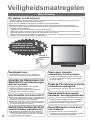 4
4
-
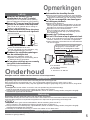 5
5
-
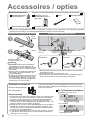 6
6
-
 7
7
-
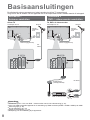 8
8
-
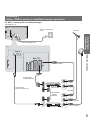 9
9
-
 10
10
-
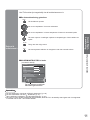 11
11
-
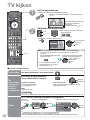 12
12
-
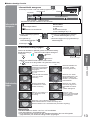 13
13
-
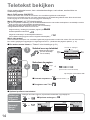 14
14
-
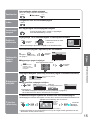 15
15
-
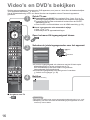 16
16
-
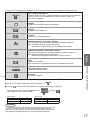 17
17
-
 18
18
-
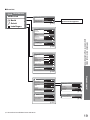 19
19
-
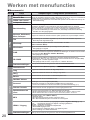 20
20
-
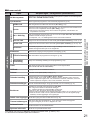 21
21
-
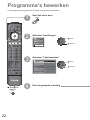 22
22
-
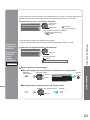 23
23
-
 24
24
-
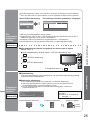 25
25
-
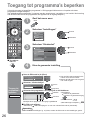 26
26
-
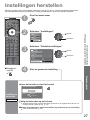 27
27
-
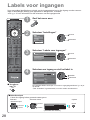 28
28
-
 29
29
-
 30
30
-
 31
31
-
 32
32
-
 33
33
-
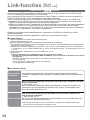 34
34
-
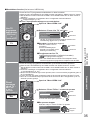 35
35
-
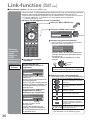 36
36
-
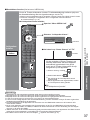 37
37
-
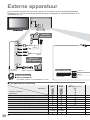 38
38
-
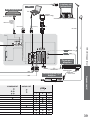 39
39
-
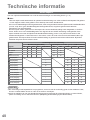 40
40
-
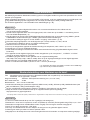 41
41
-
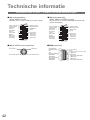 42
42
-
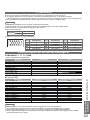 43
43
-
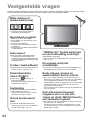 44
44
-
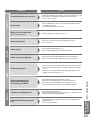 45
45
-
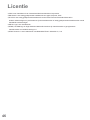 46
46
-
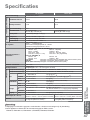 47
47
-
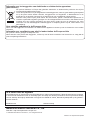 48
48
Panasonic TX32LX85P Handleiding
- Categorie
- Lcd-tv's
- Type
- Handleiding
- Deze handleiding is ook geschikt voor